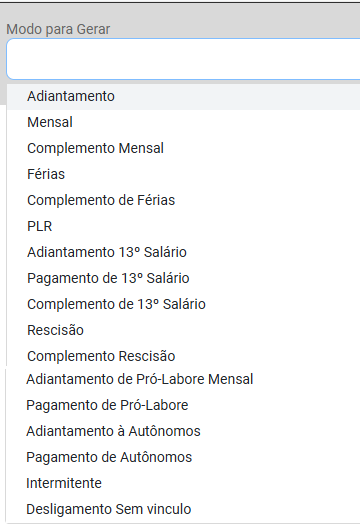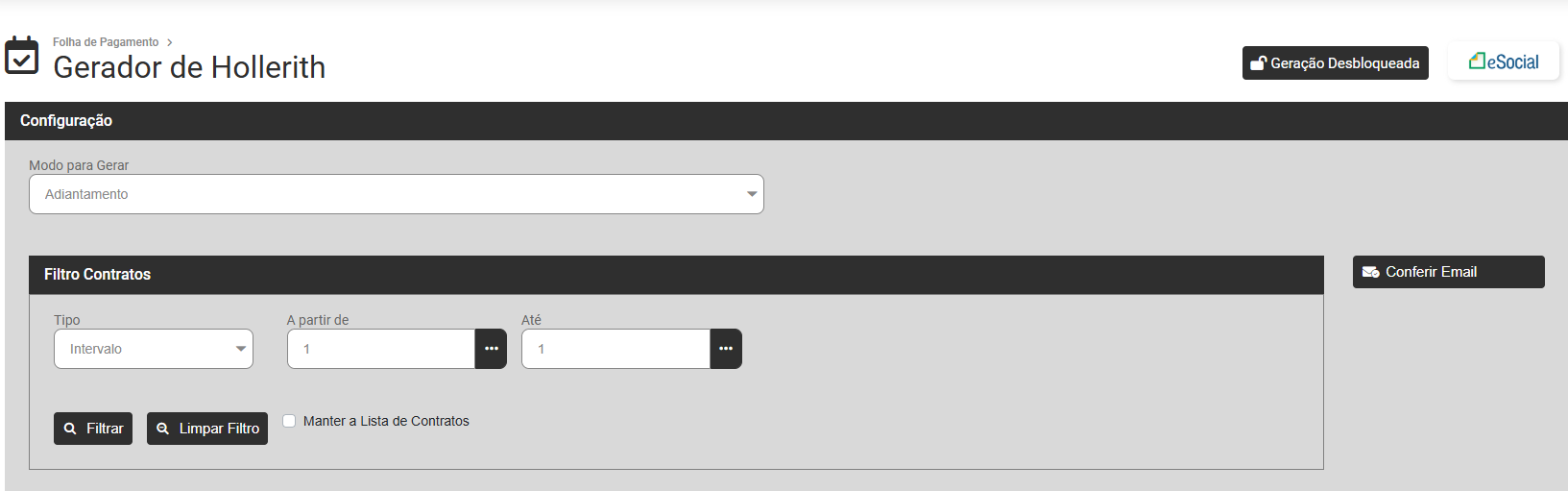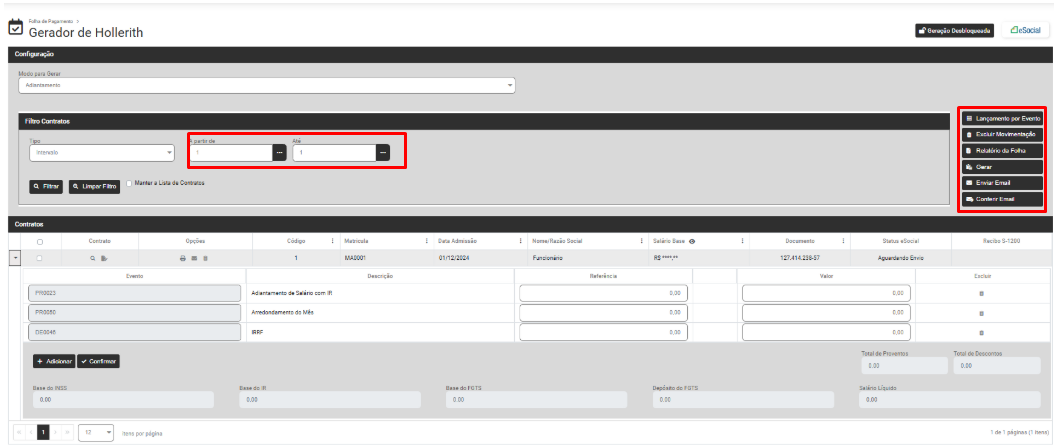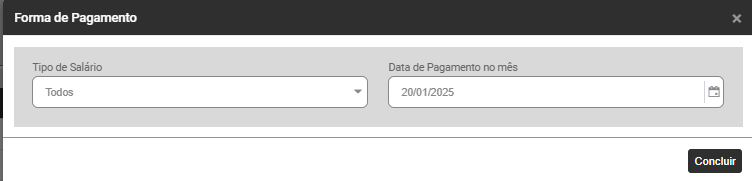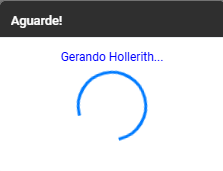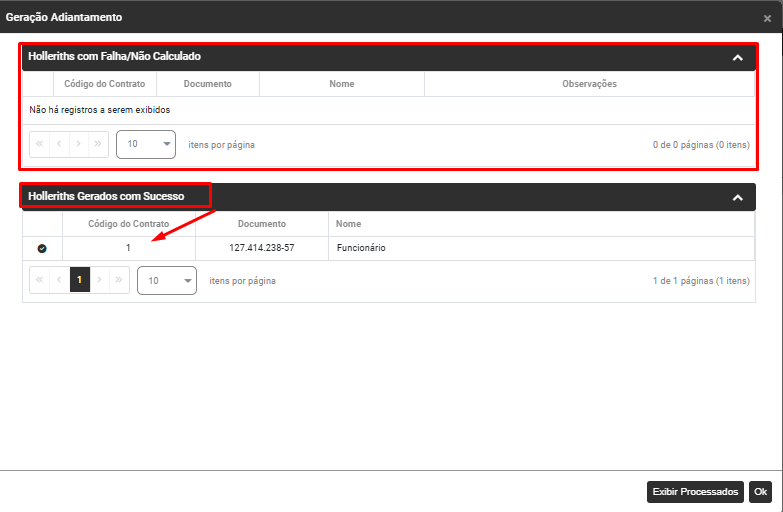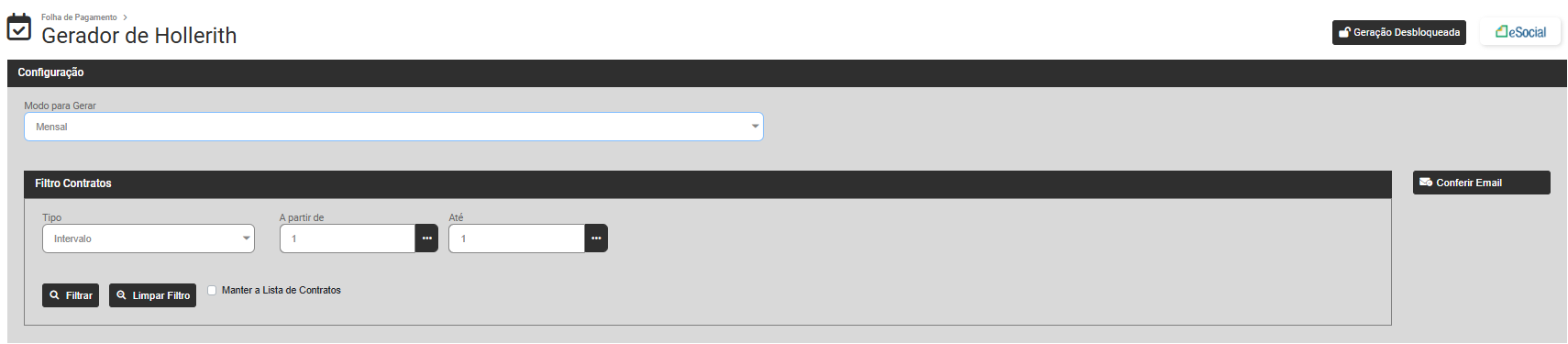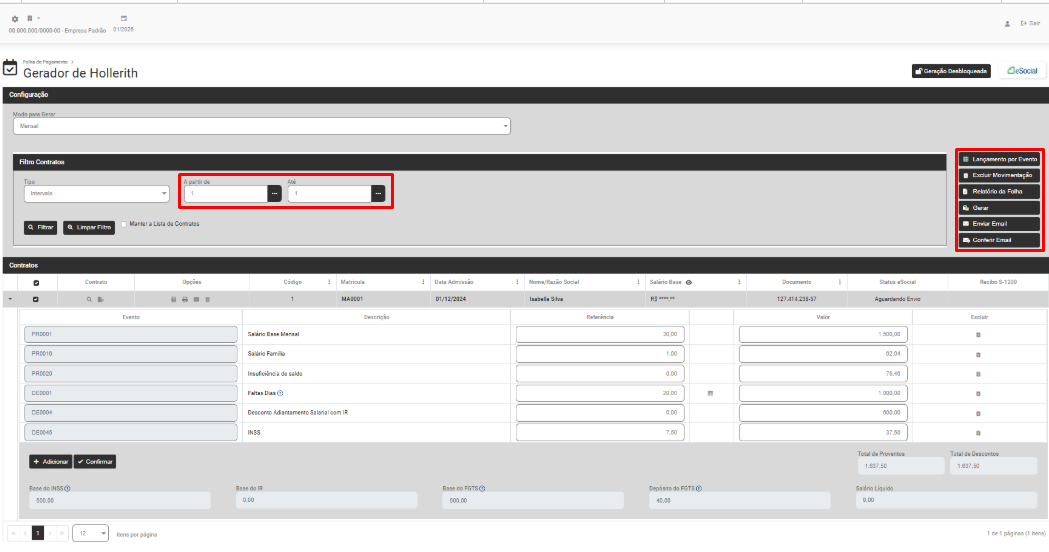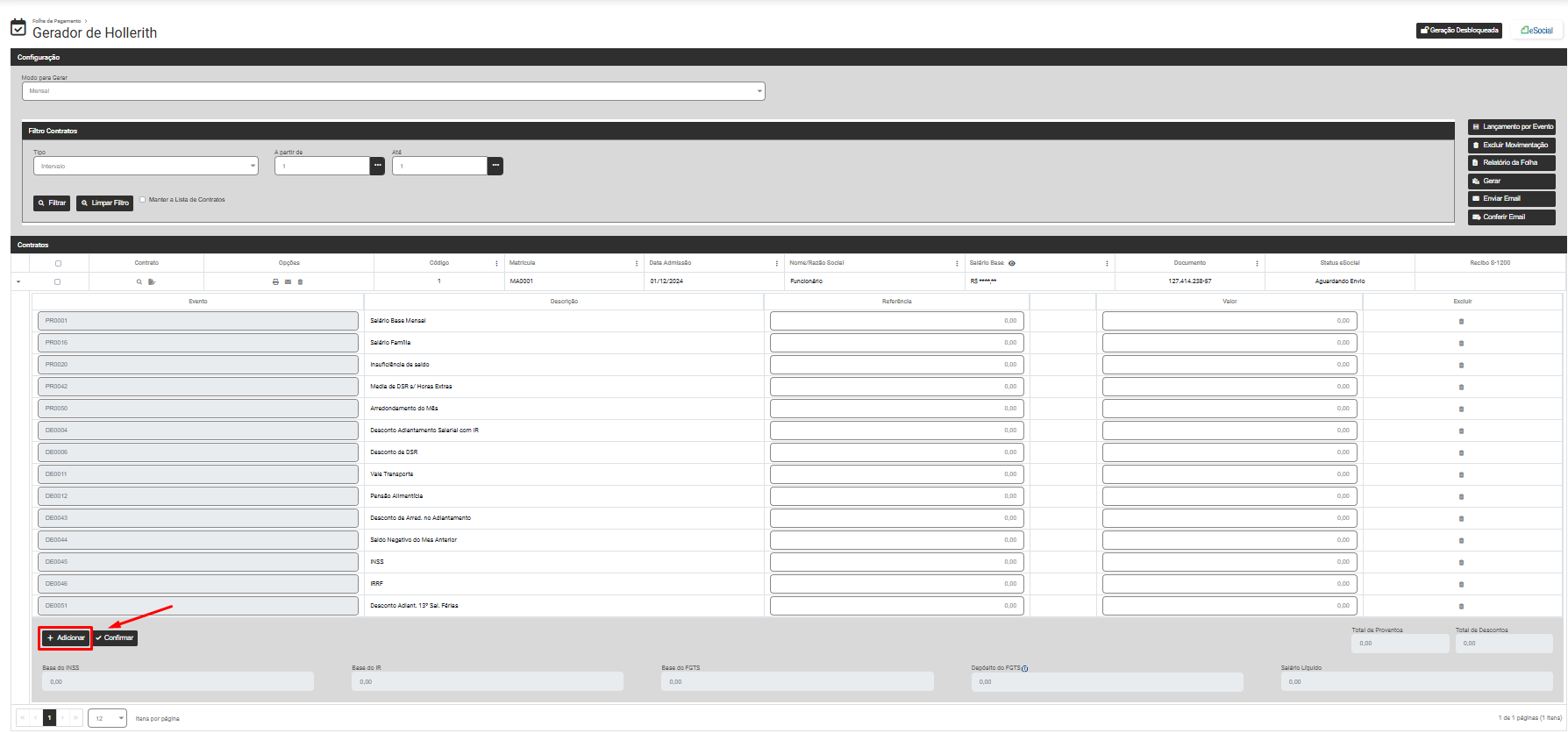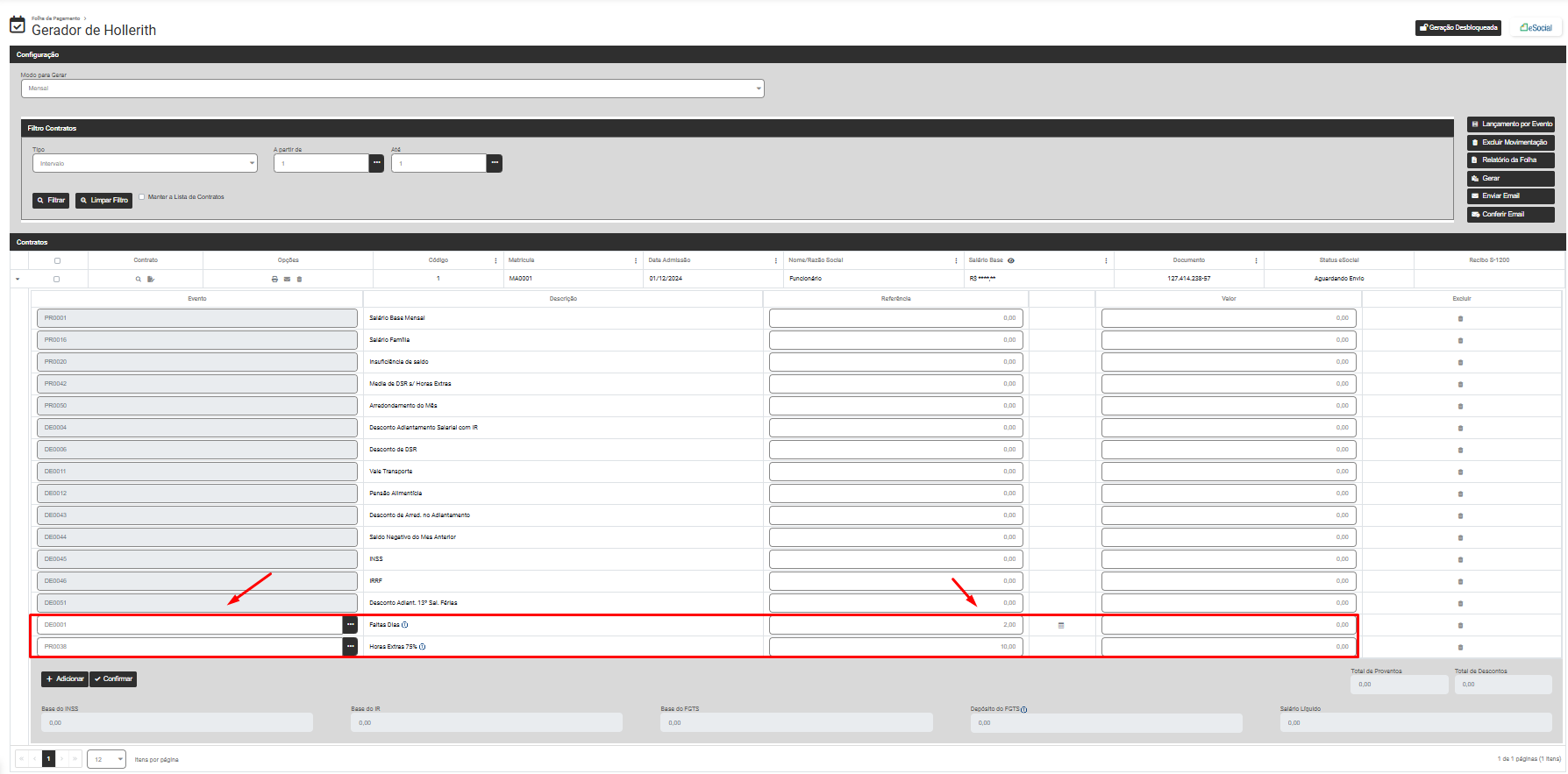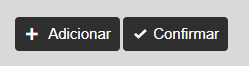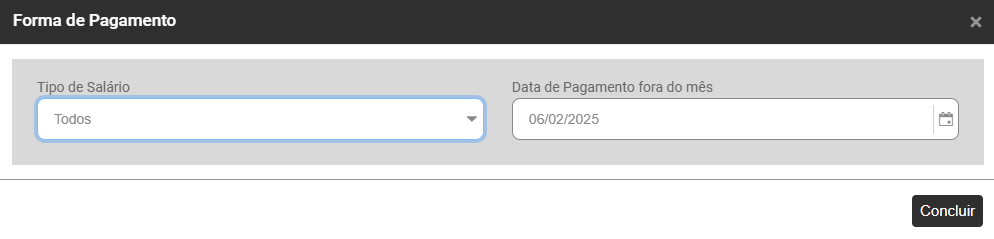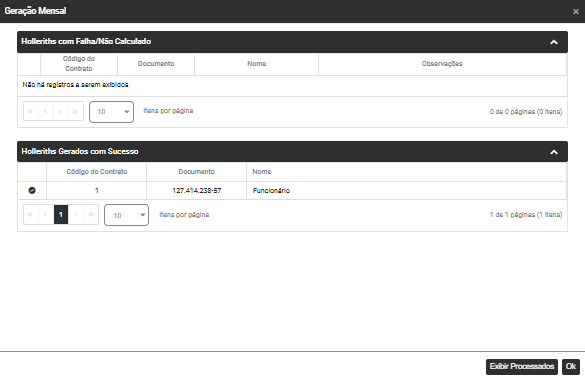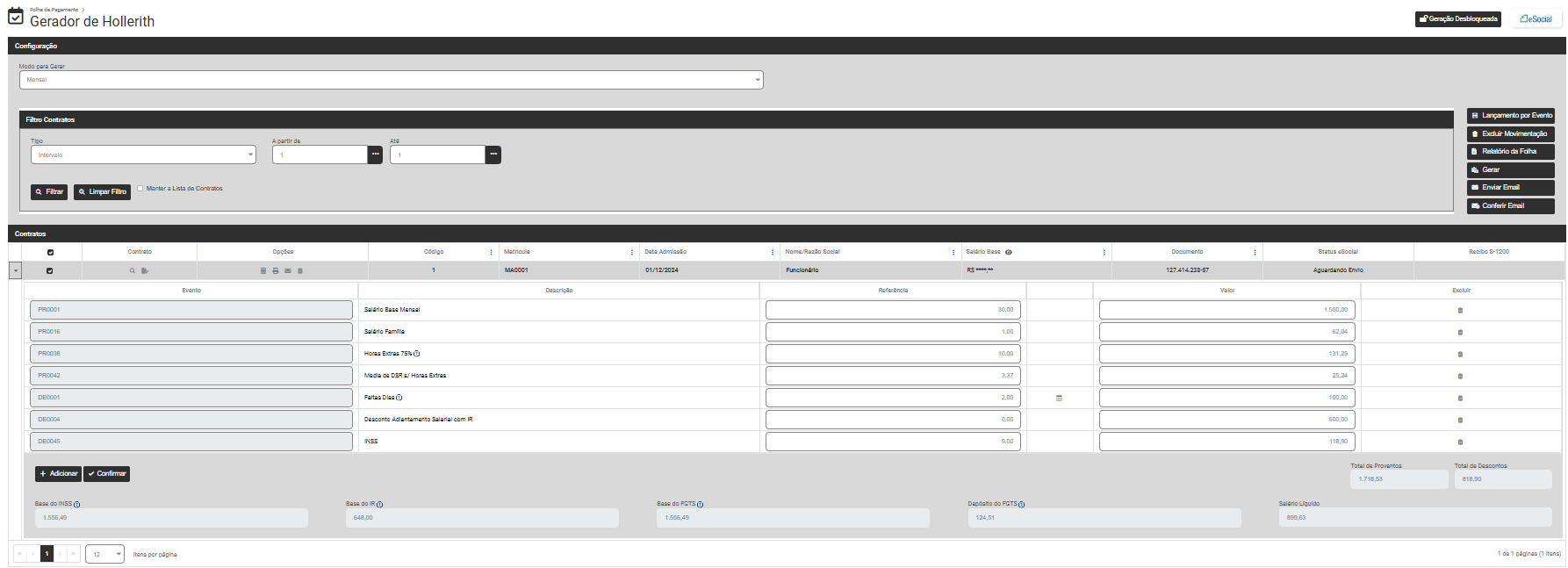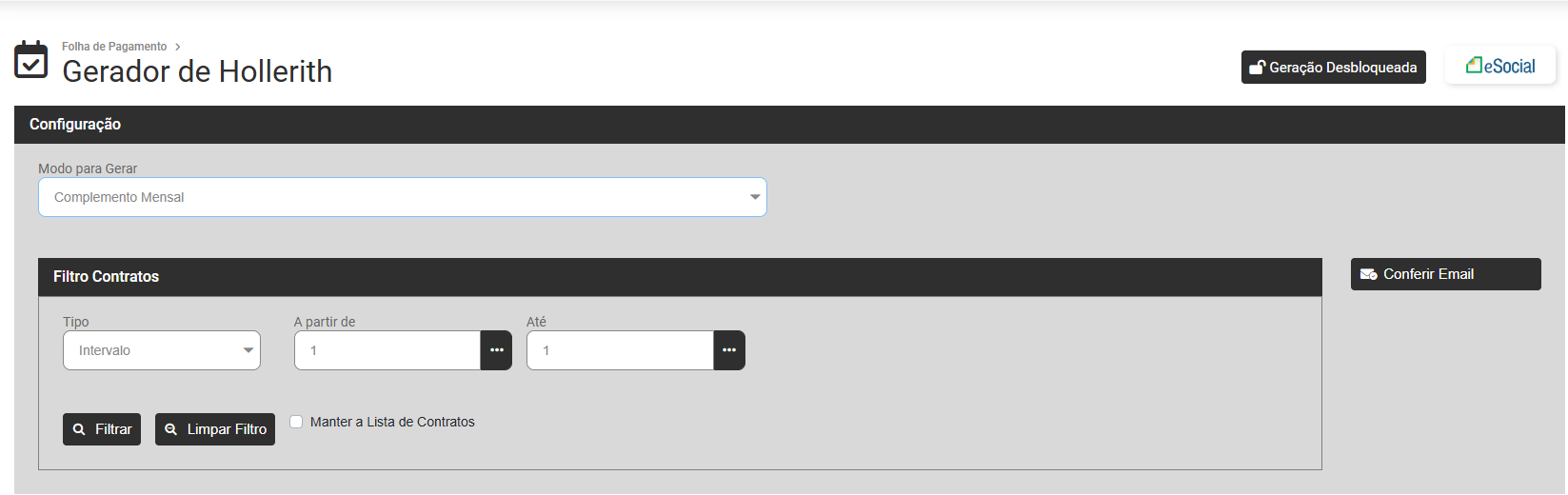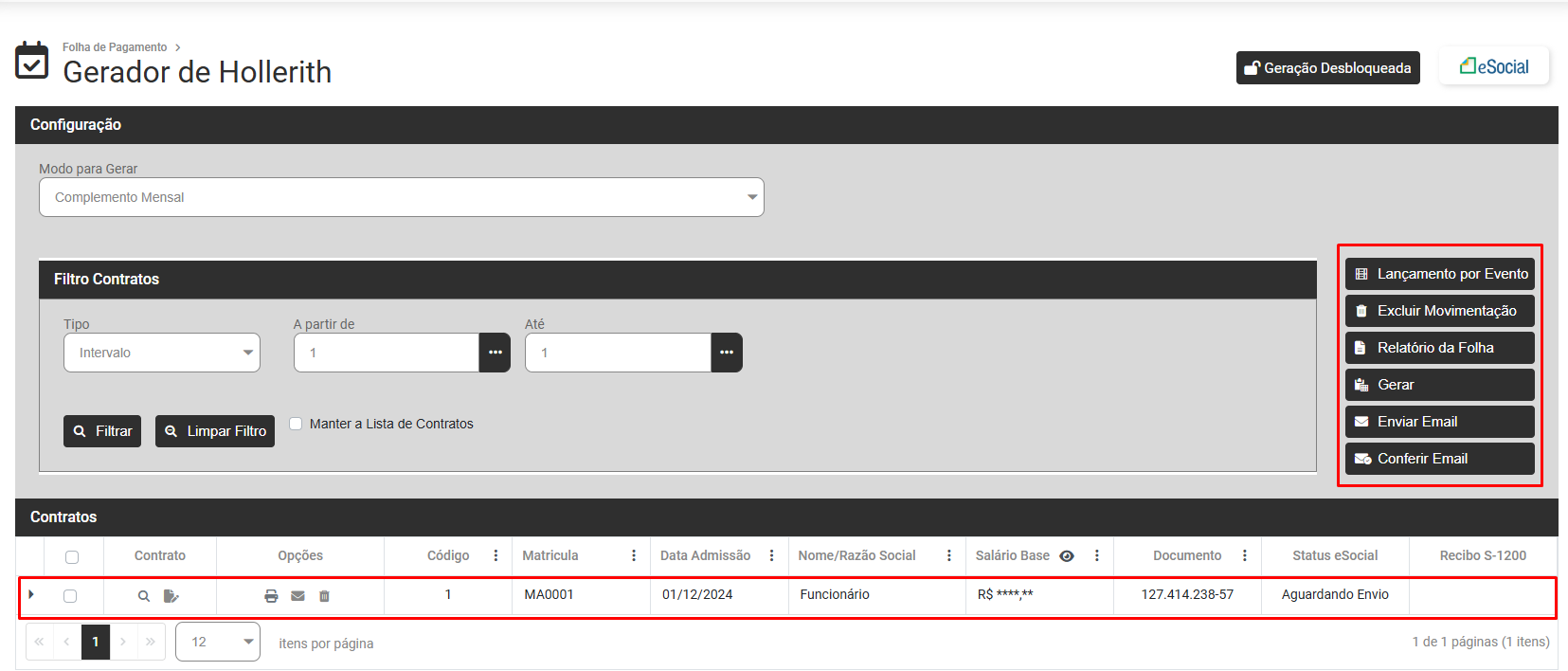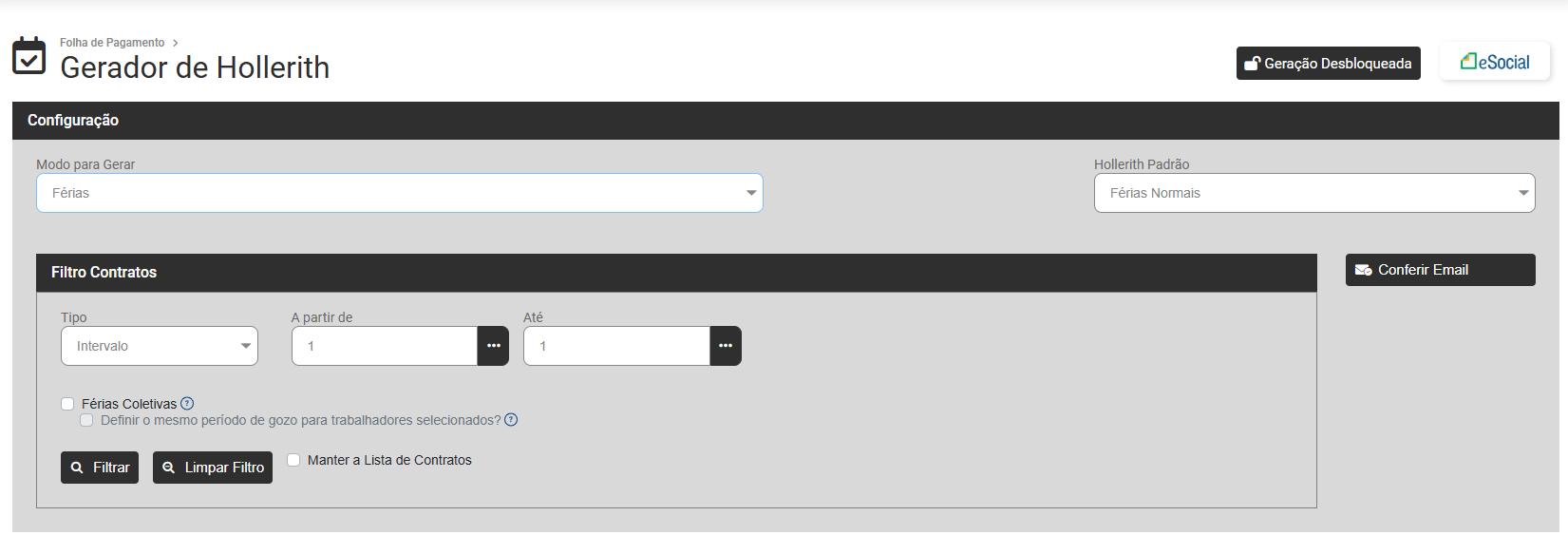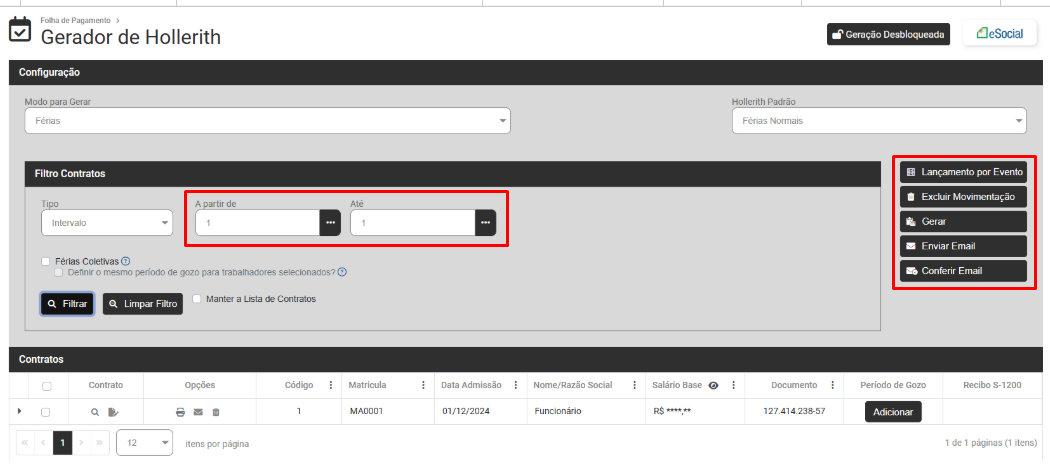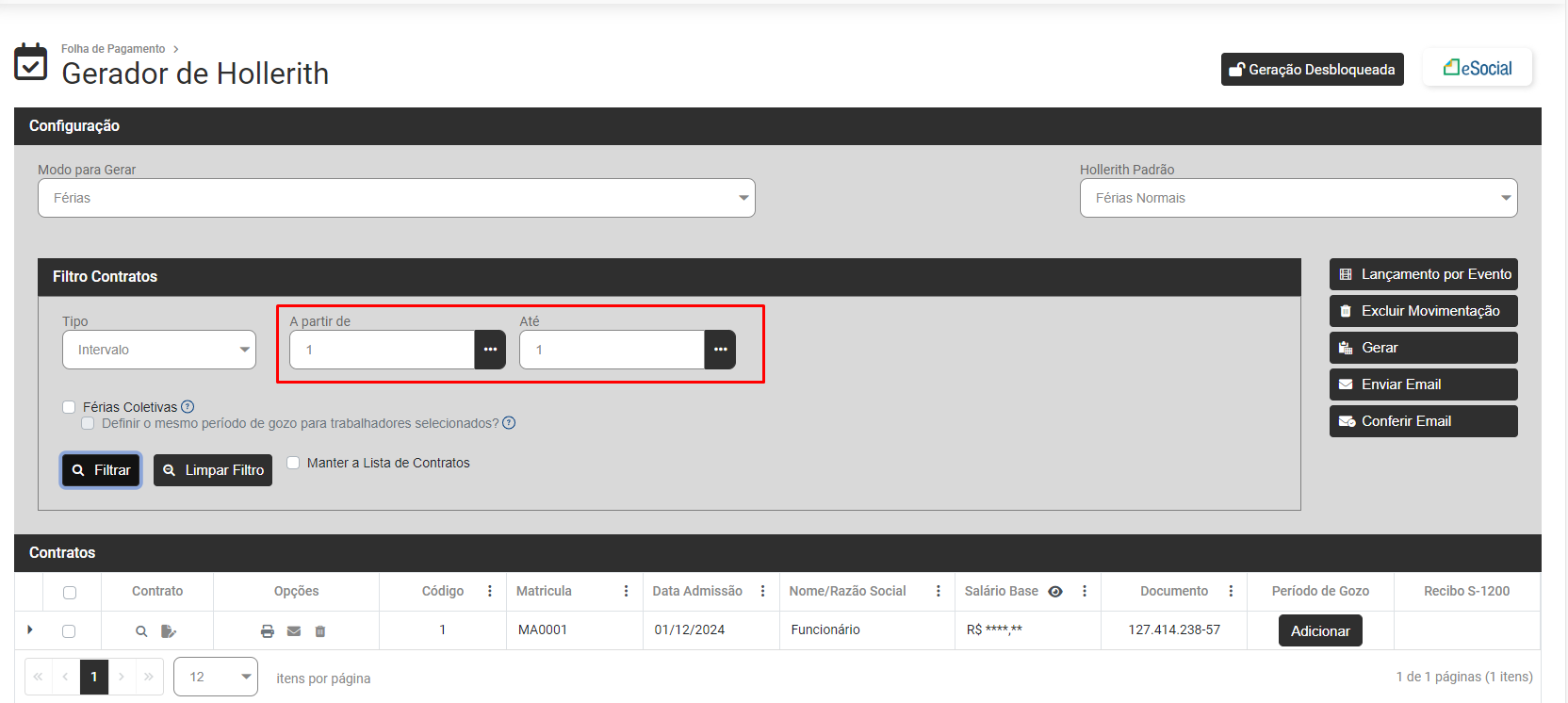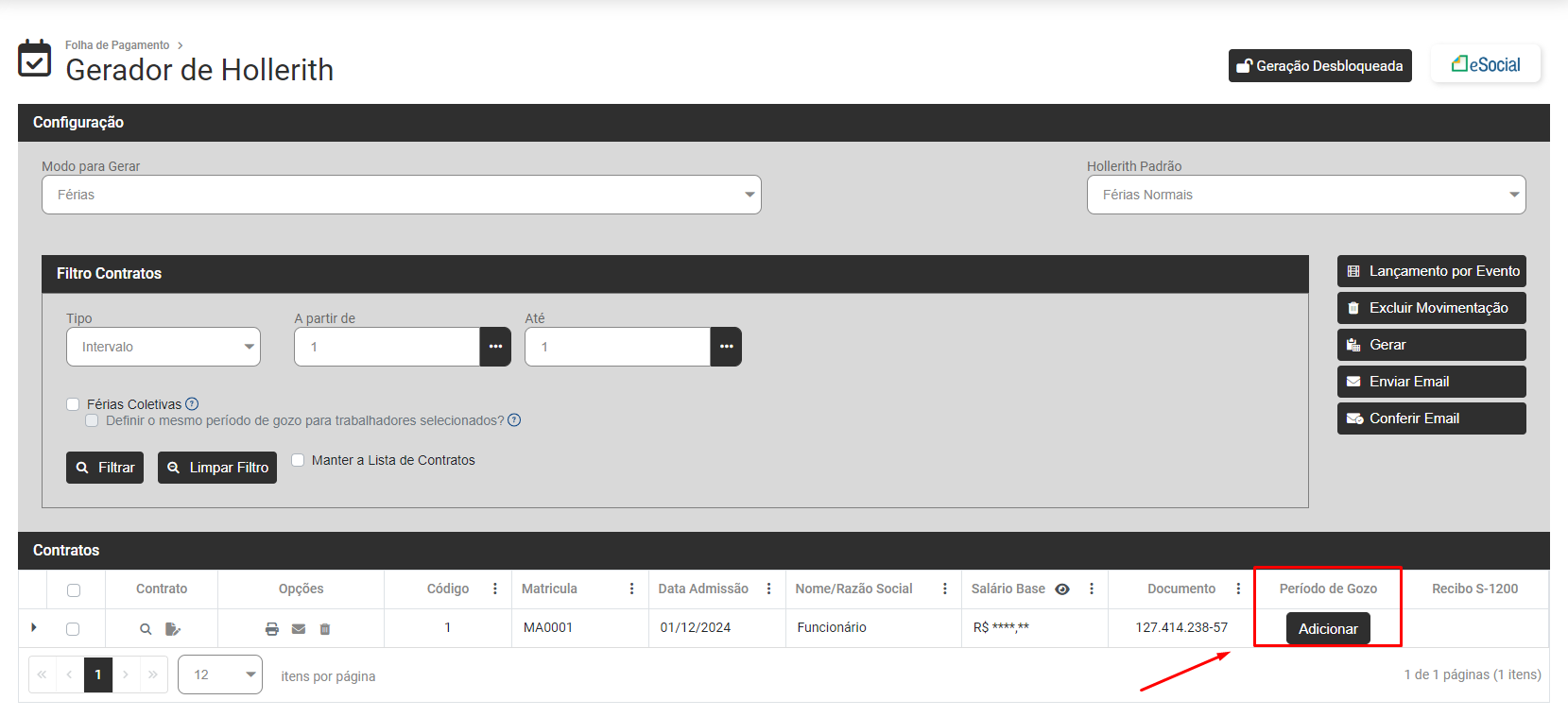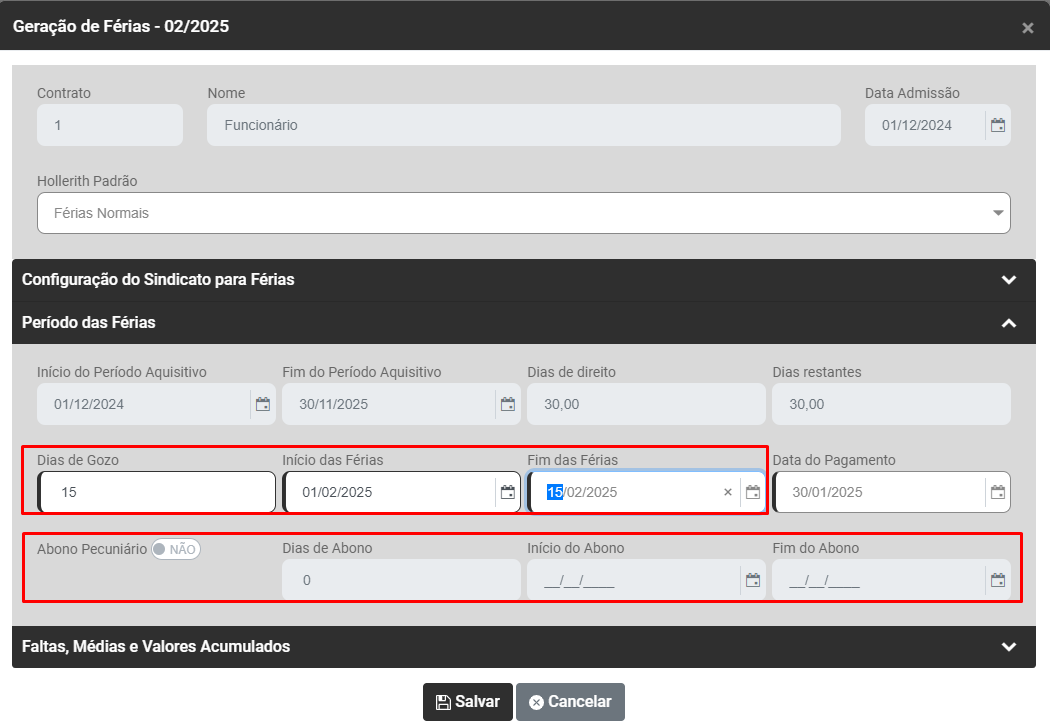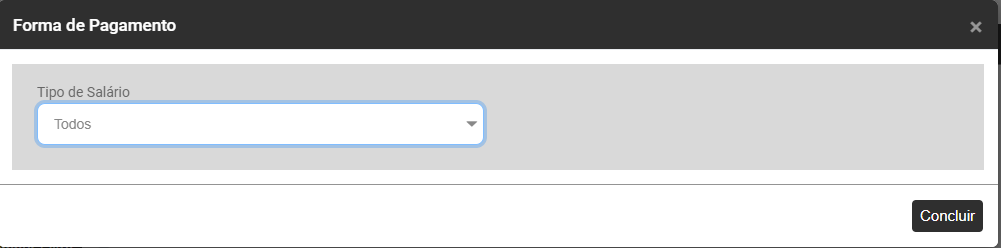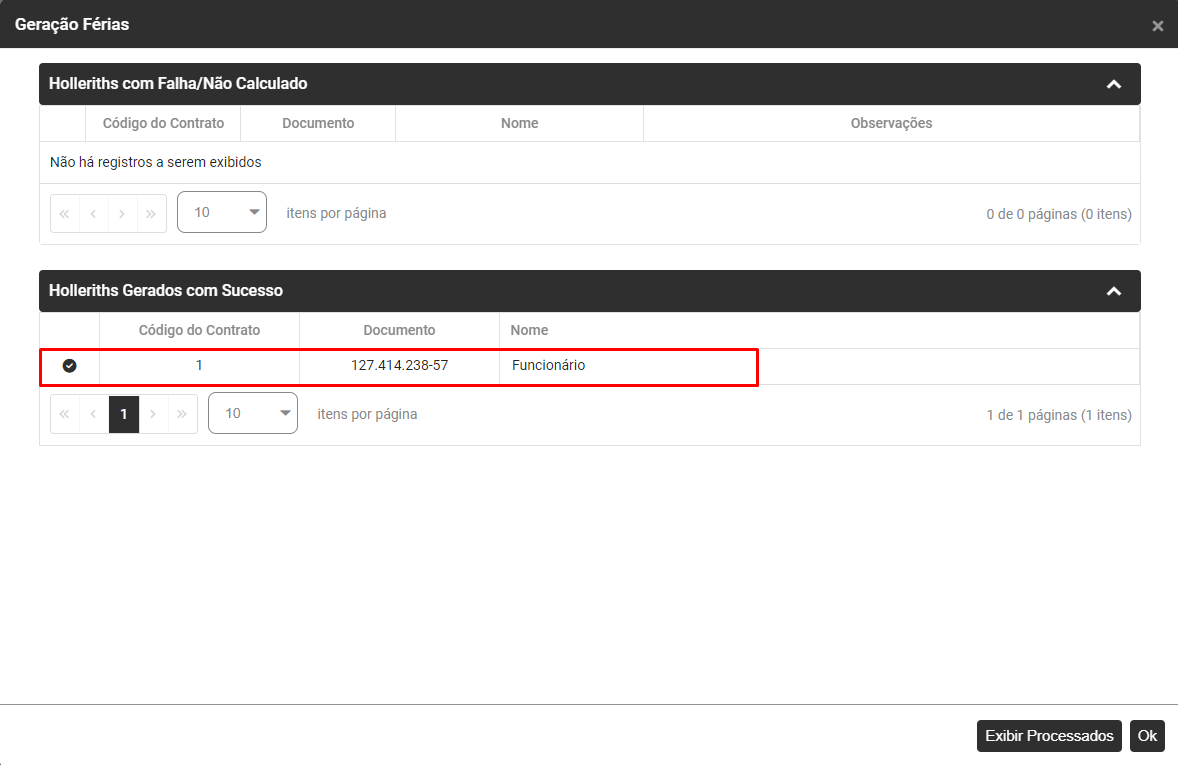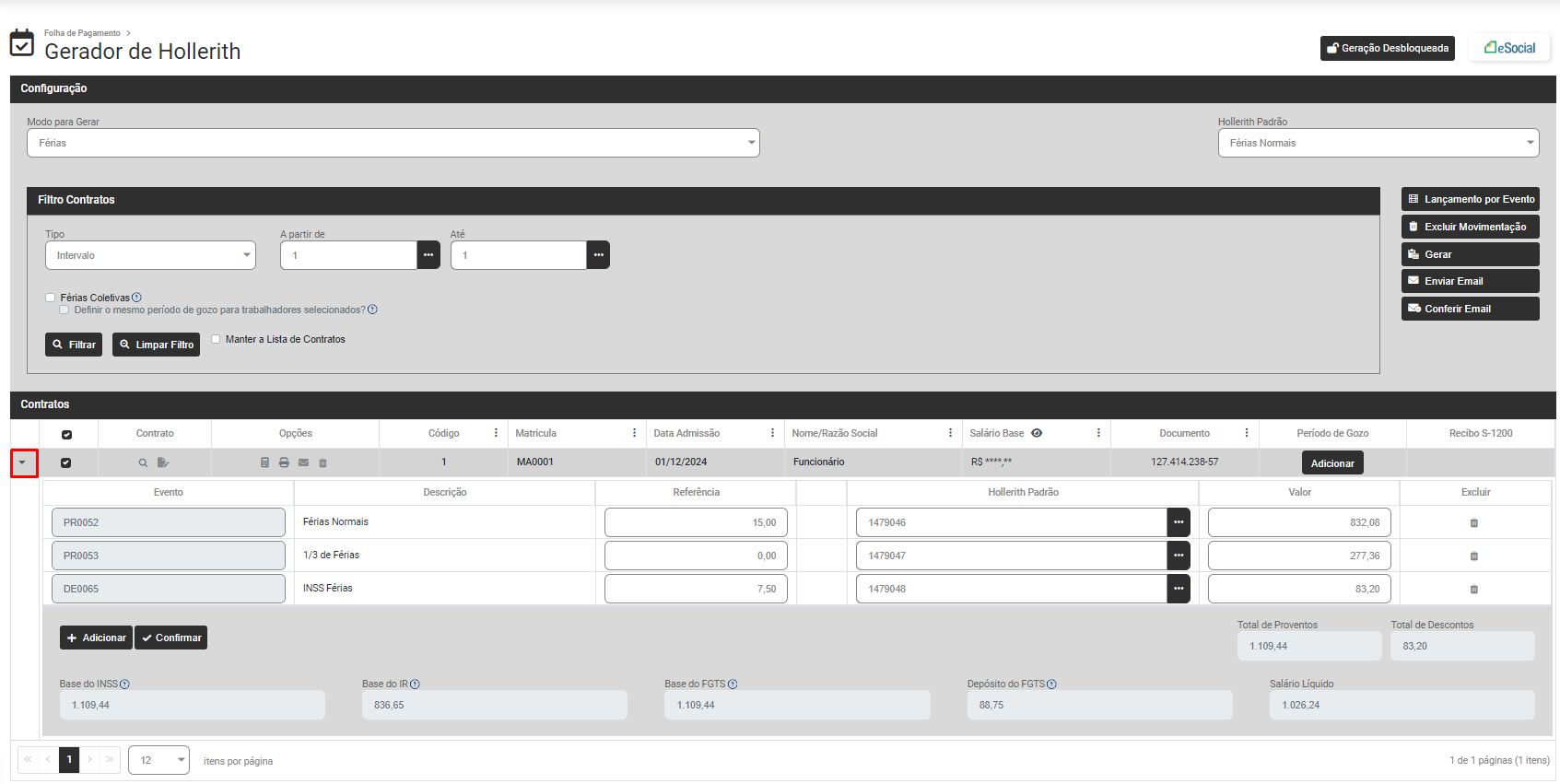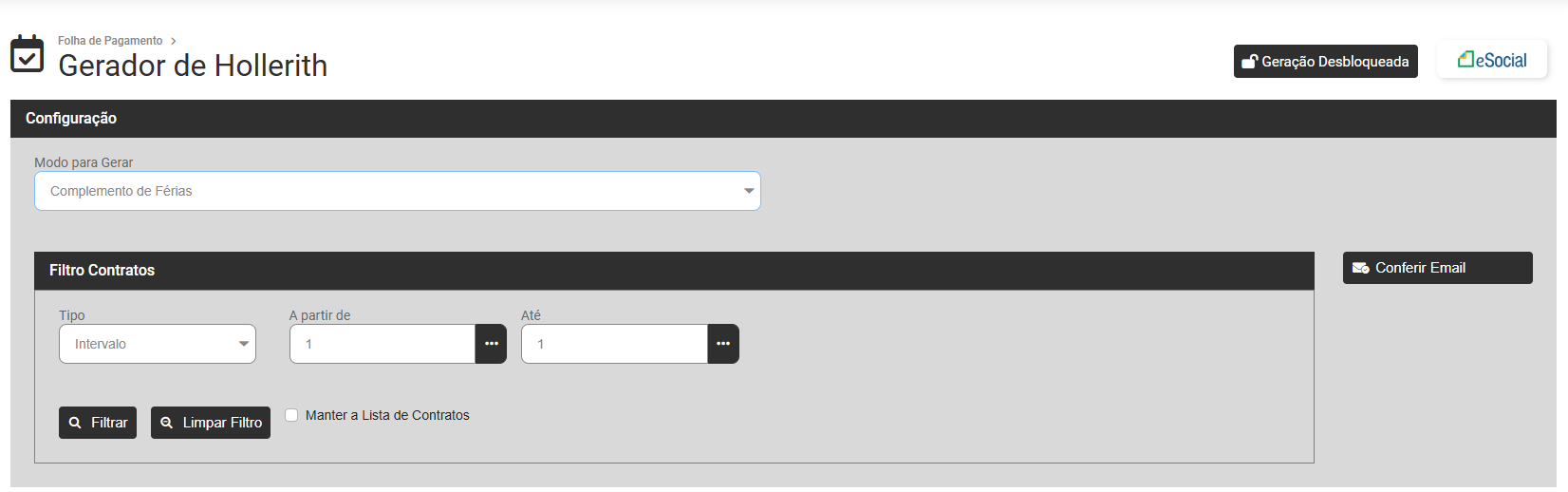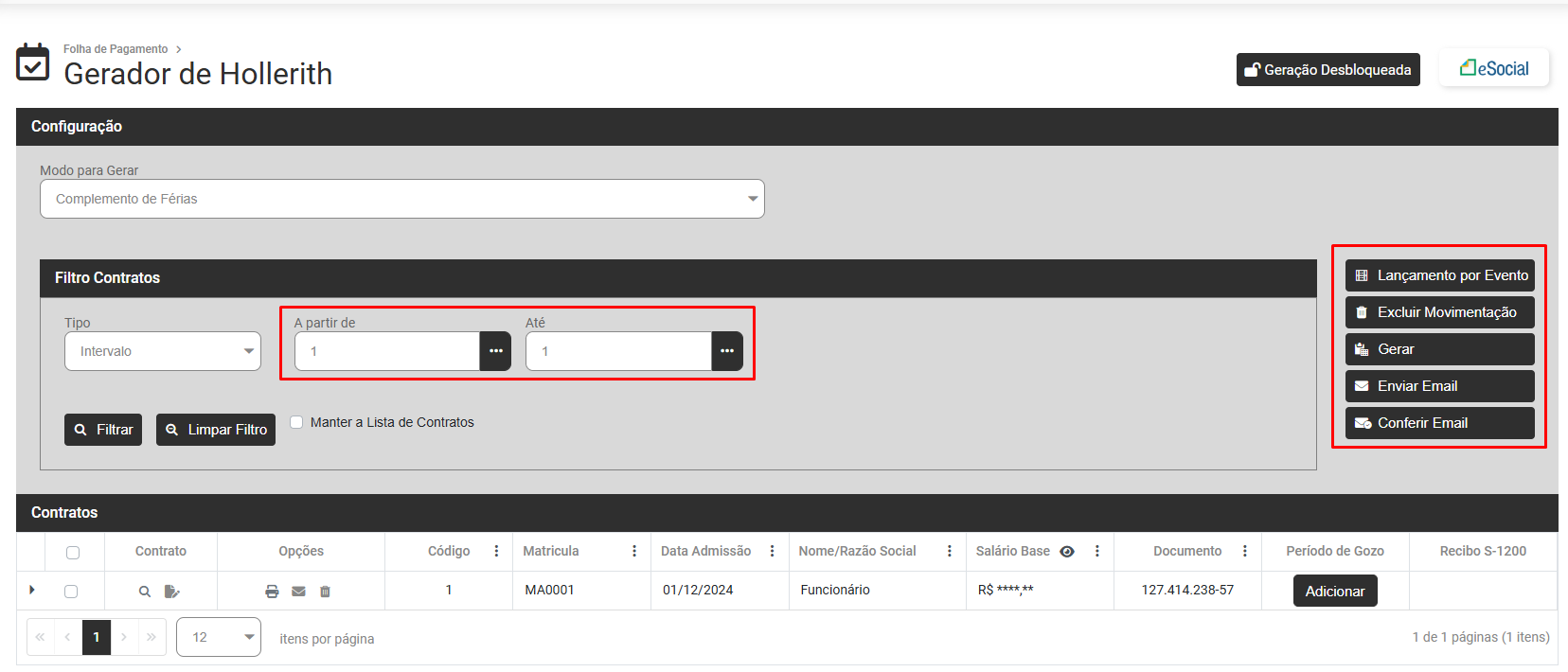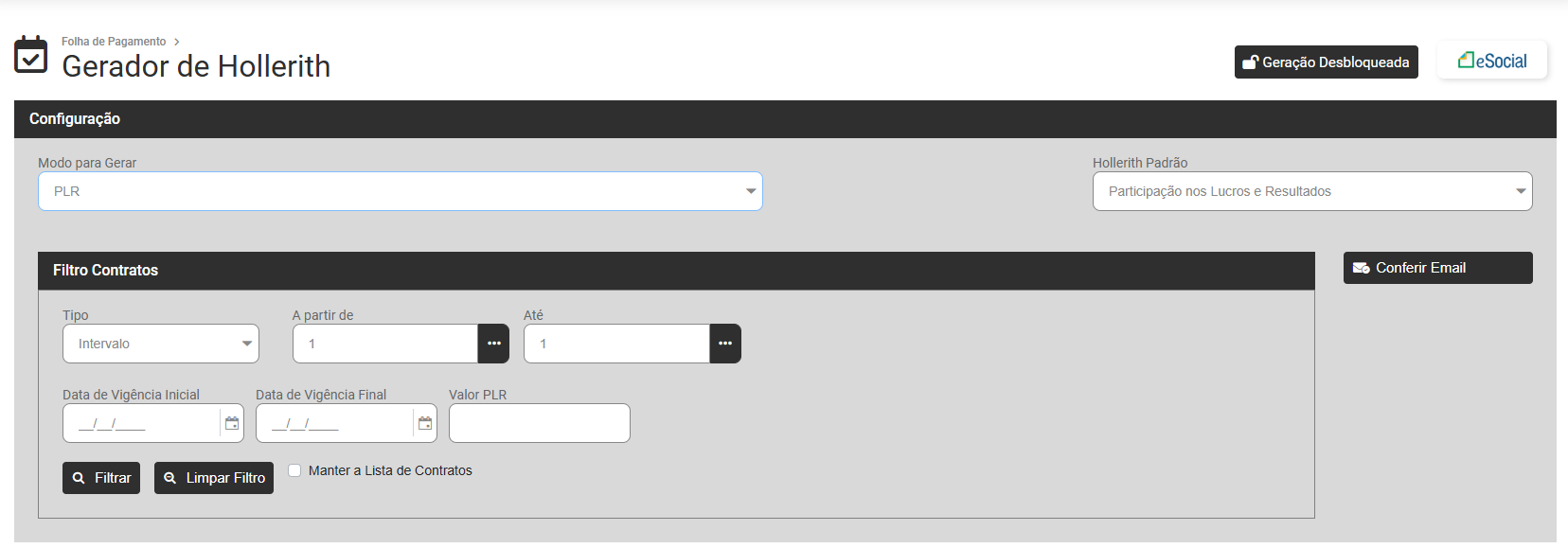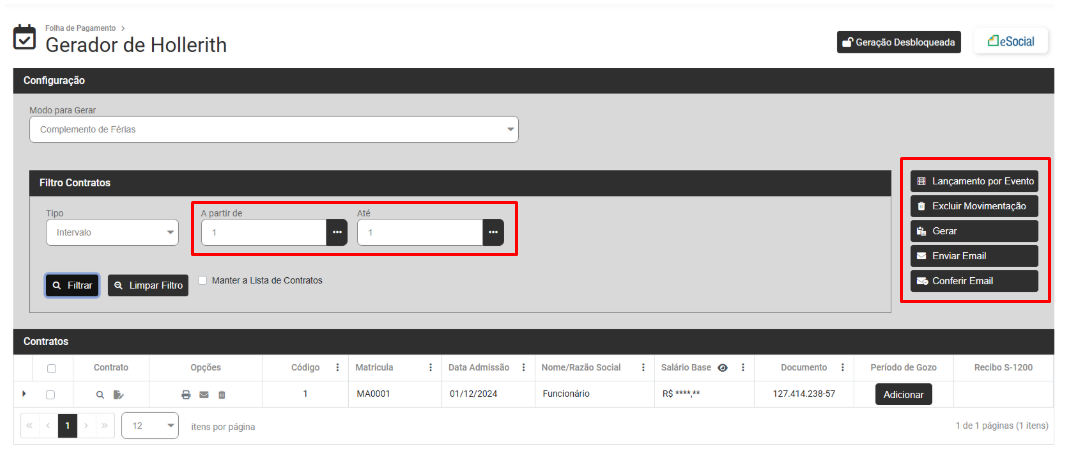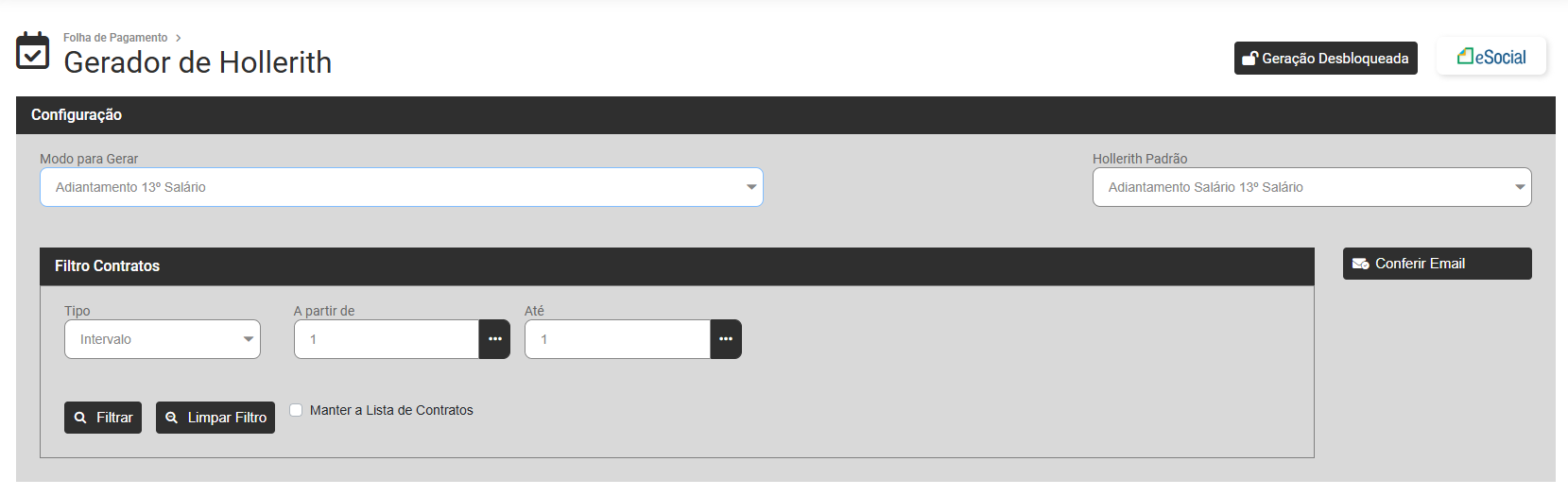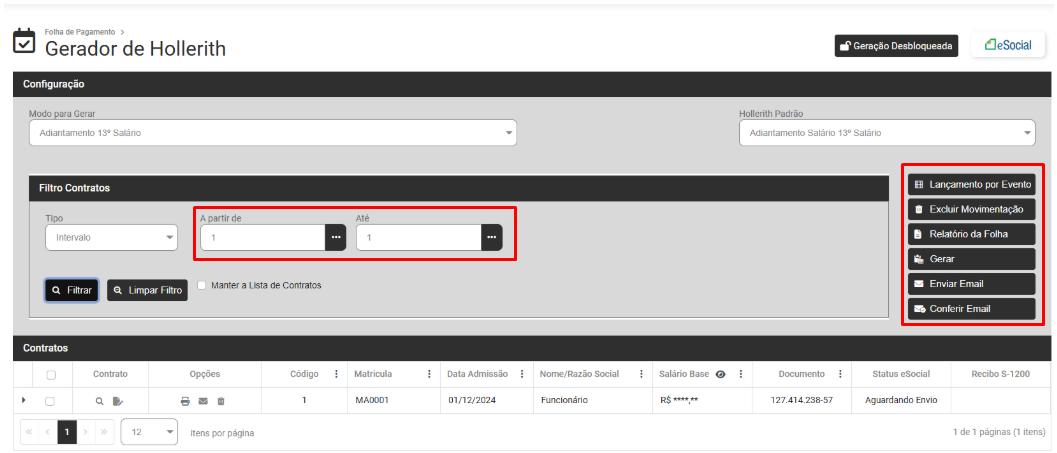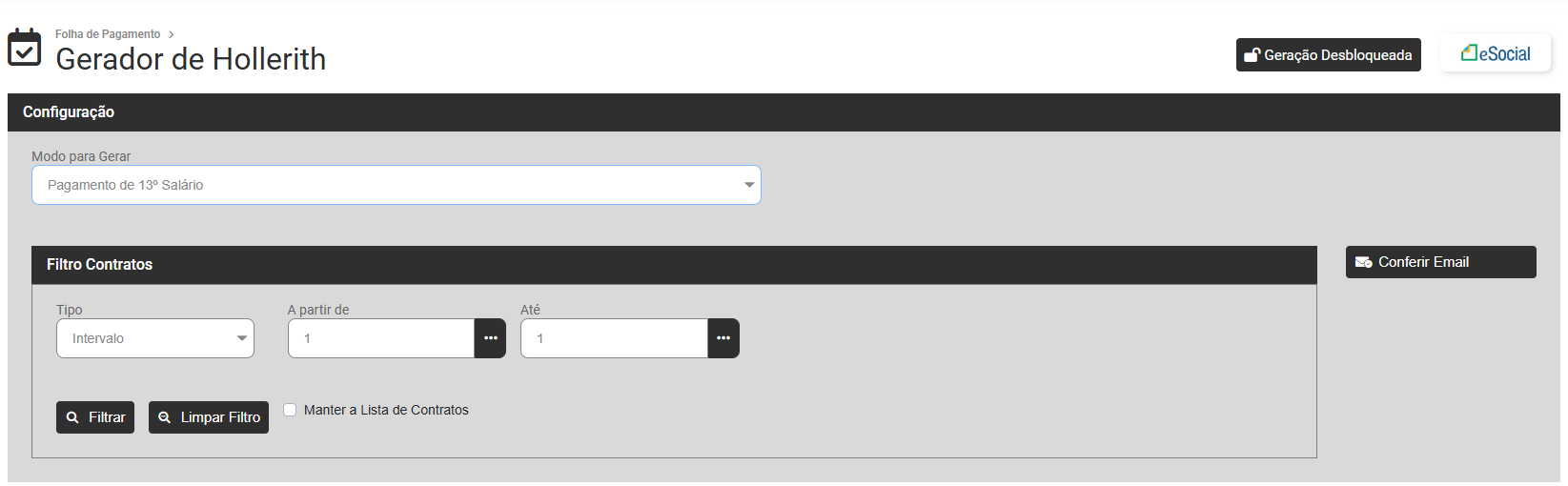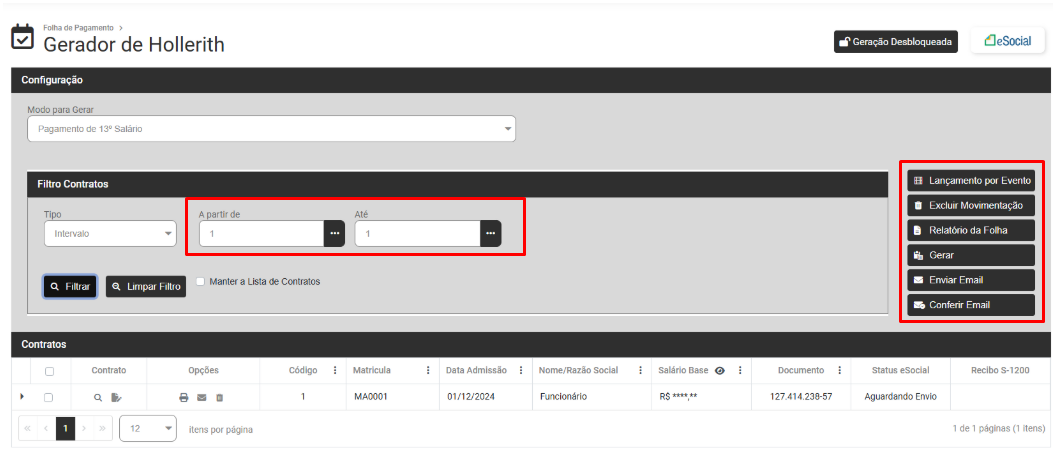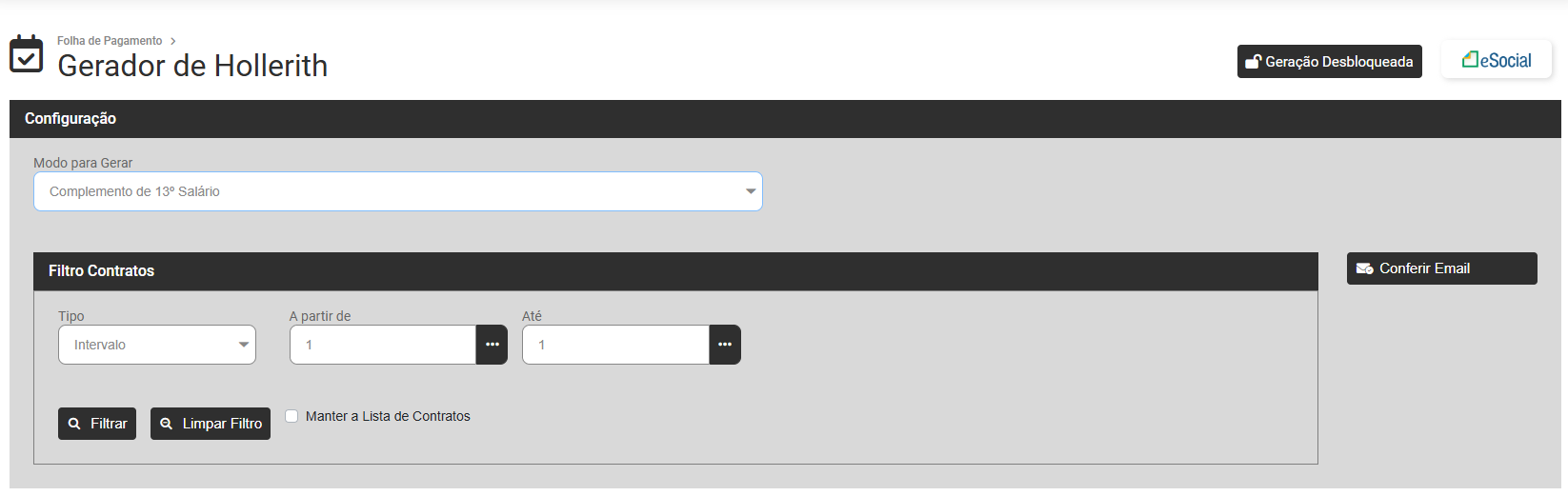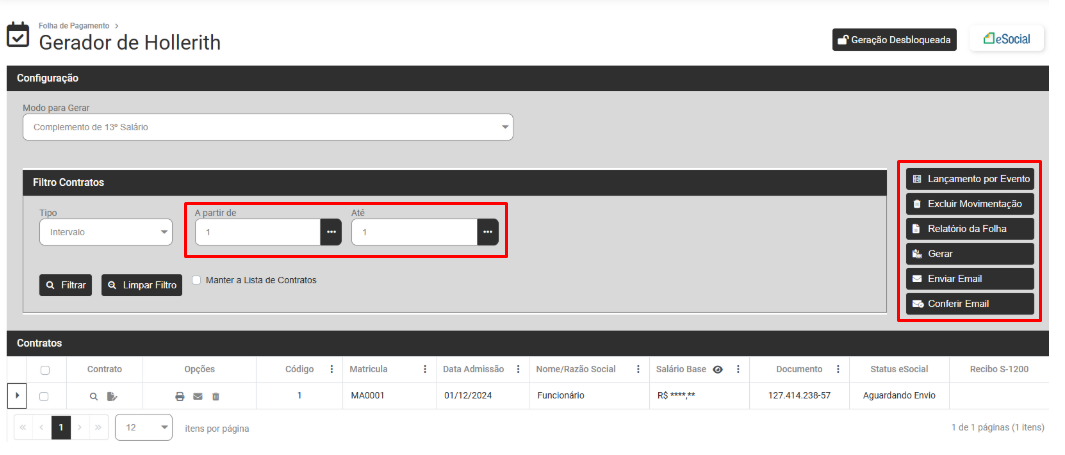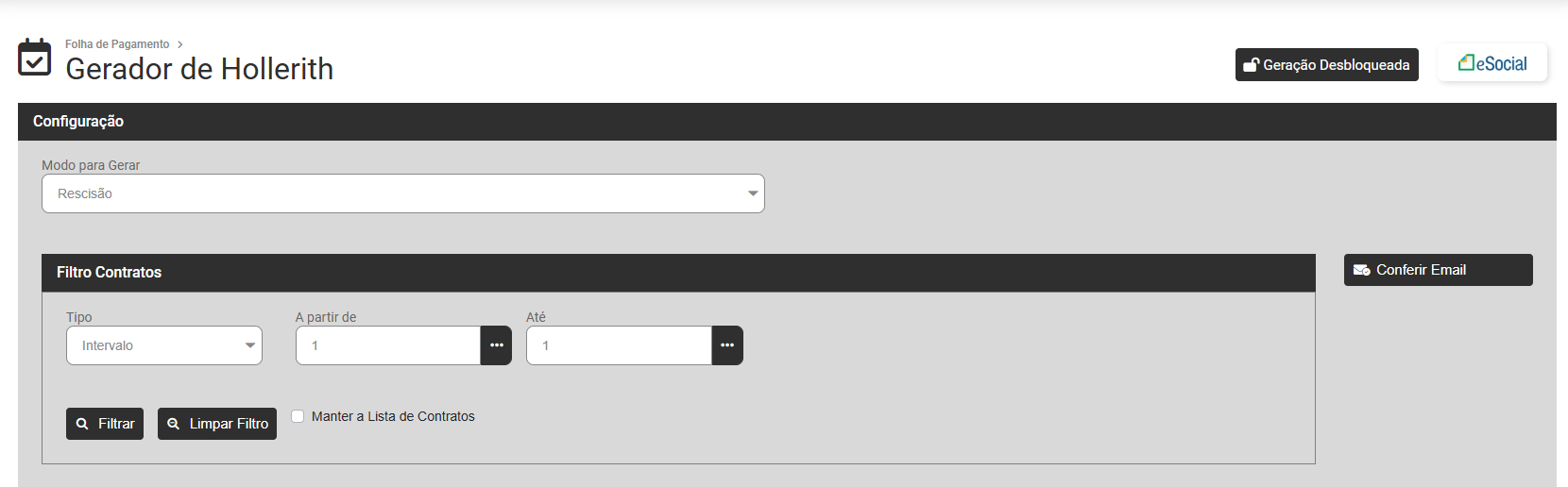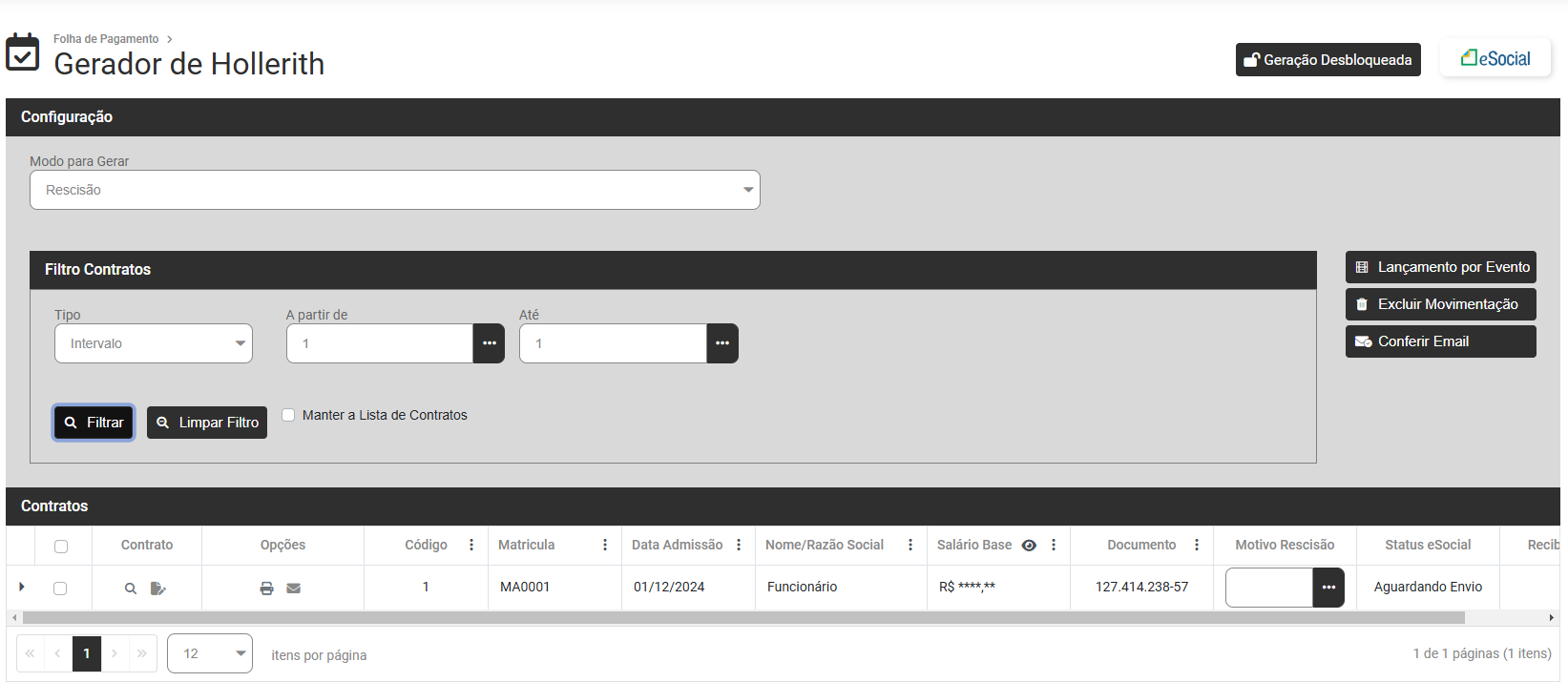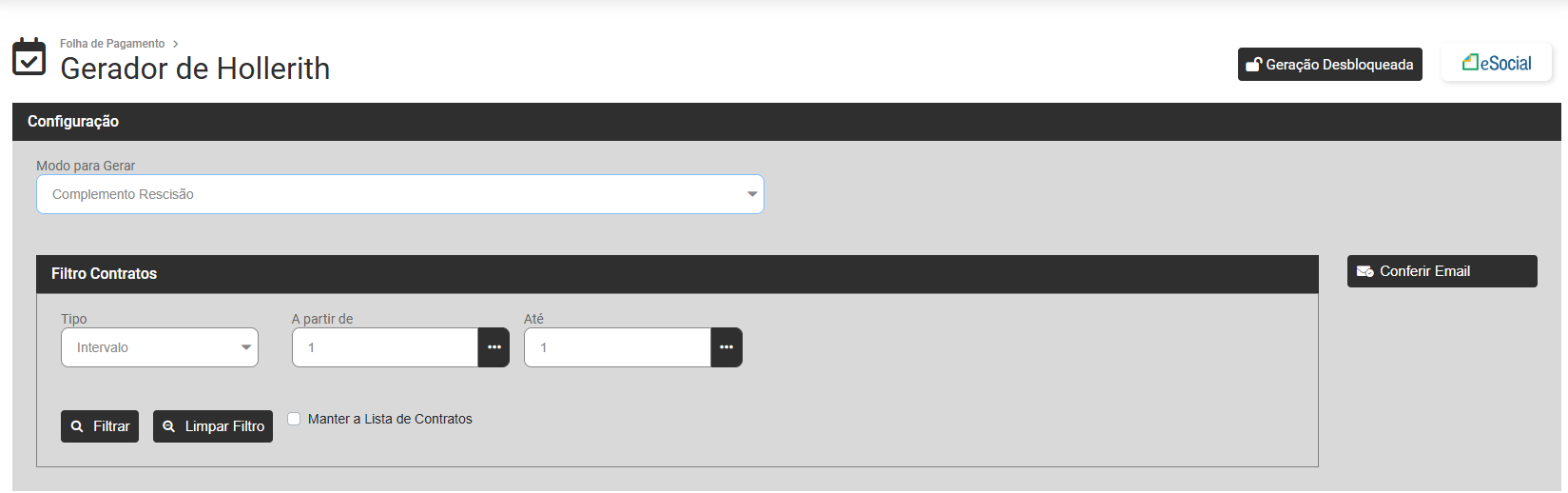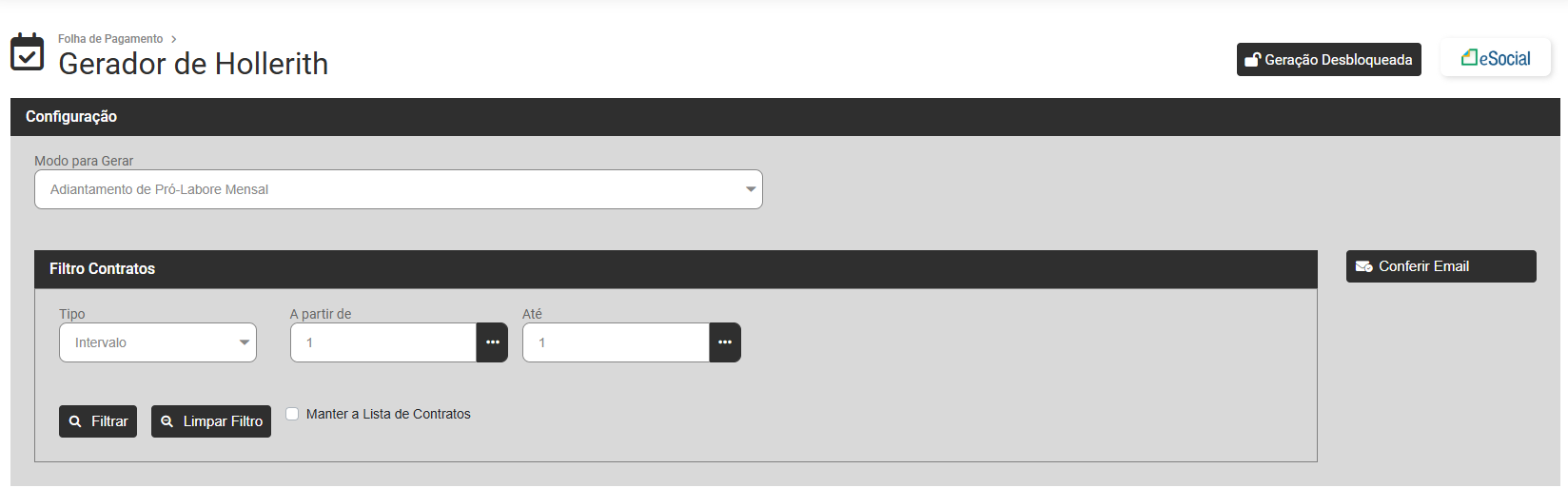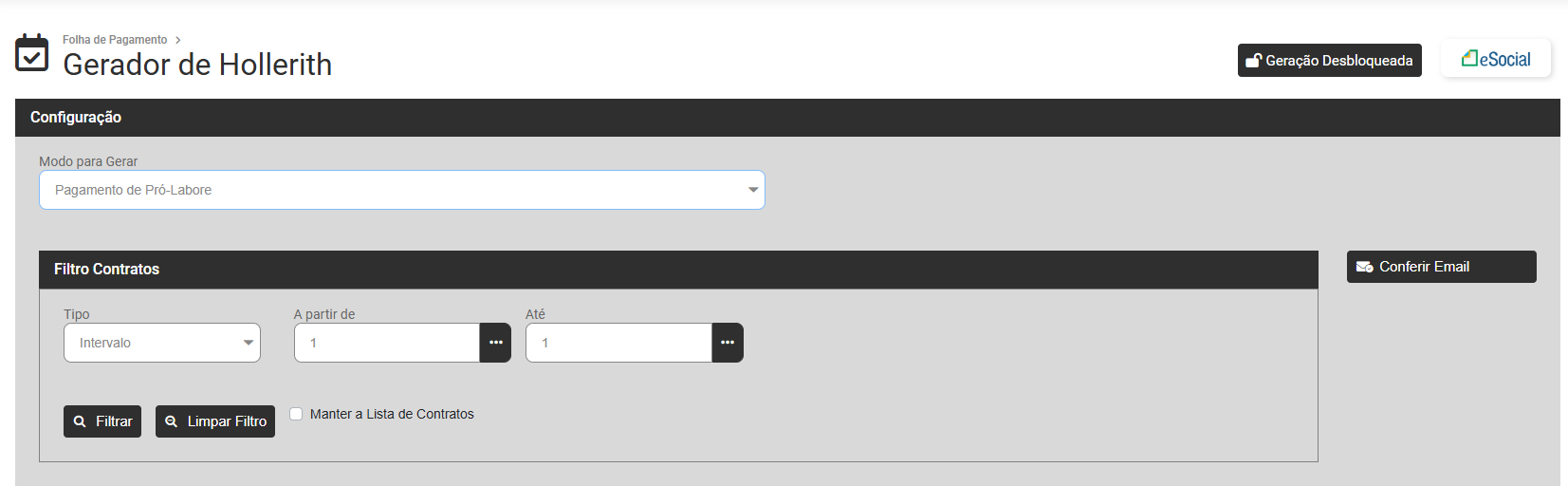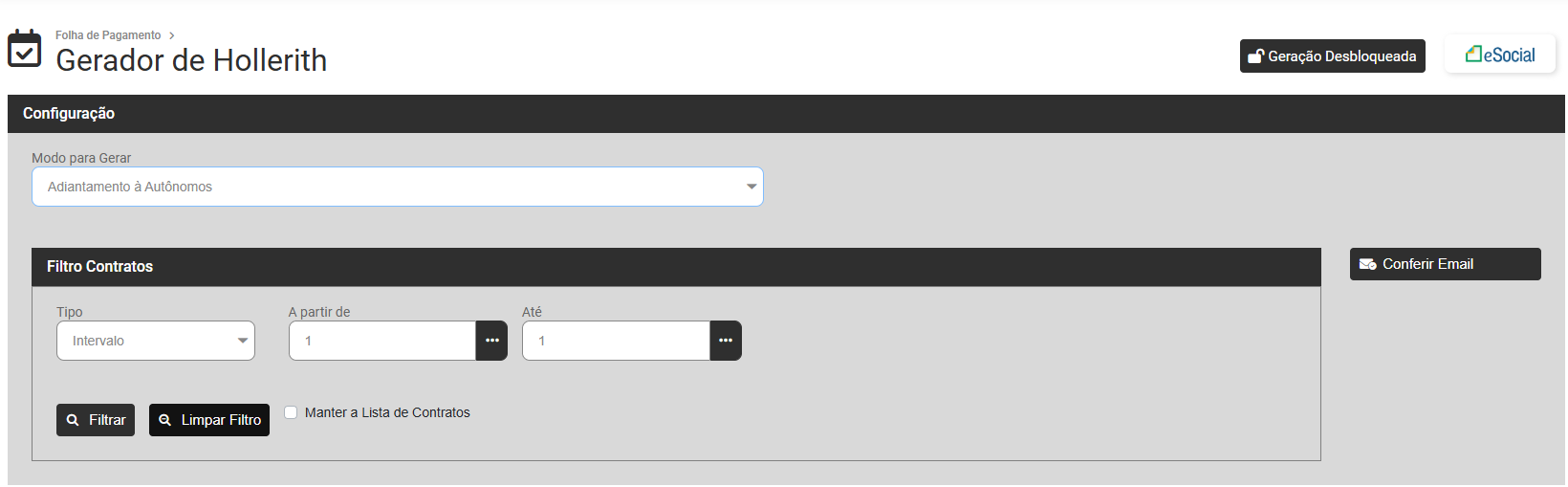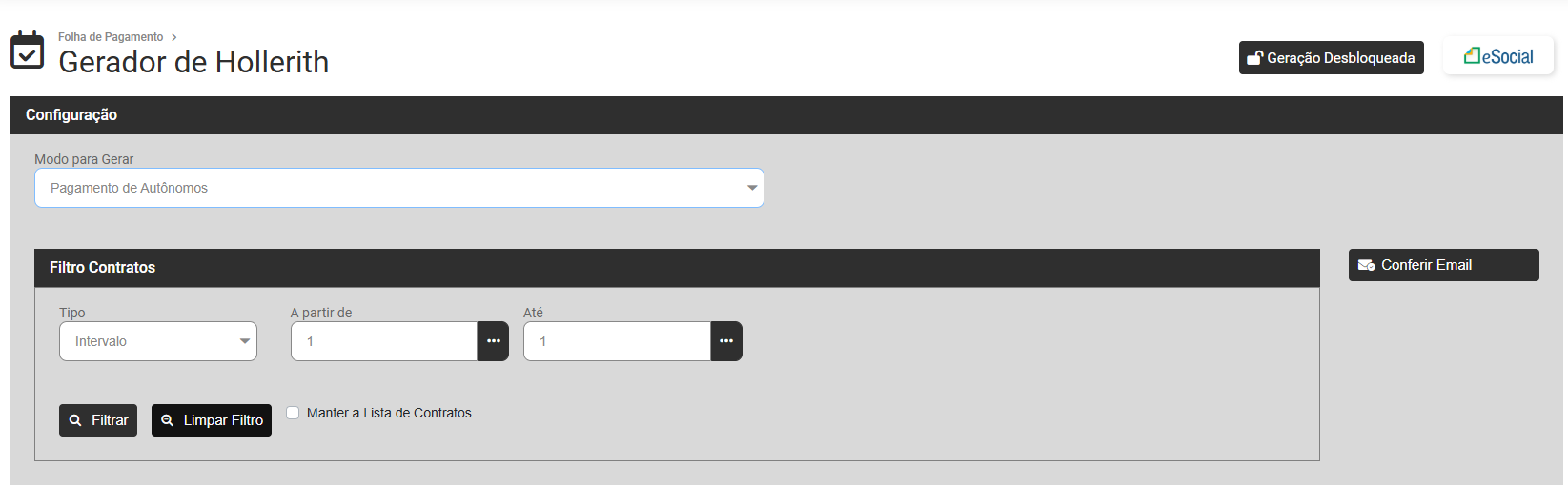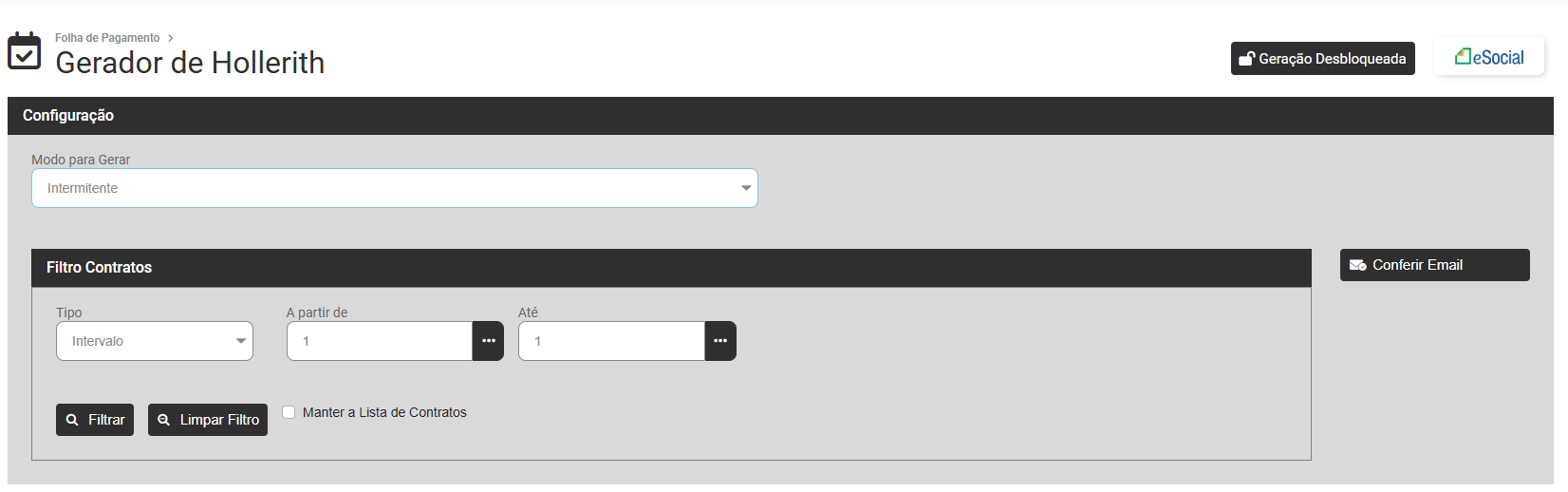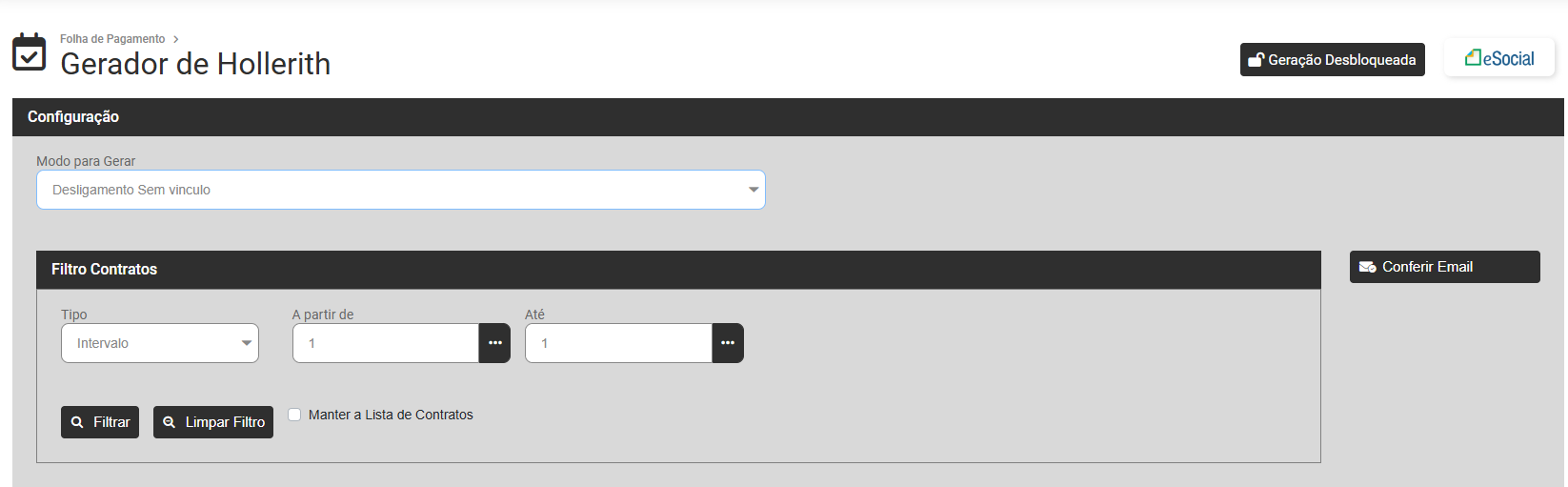Geração de Hollerith (Funcionários, Sócios, Autônomos)
Para que você gere os Holleriths/Recibos de Pagamentos dos Funcionários, Sócios e Autônomos da Empresa, deverá acessar o Módulo Folha de Pagamento>Movimentações>Gerar Hollerith
Será possível a geração dos seguintes Modos:
- Adiantamento
- Mensal
- Complemento Mensal
- Férias
- Complemento de Férias
- PLR
- Adiantamento de 13º Salário
- Pagamento de 13º Salário
- Complemento de 13º Salário
- Rescisão
- Complemento de Rescisão
- Adiantamento de Pró-labore Mensal
- Pagamento de Pró-Labore
- Adiantamento de Autônomos
- Pagamento de Autônomos
- Intermitente
- Desligamento Sem Vínculo
1) GERAÇÃO DE ADIANTAMENTO SALARIAL (Funcionários)
Para a Geração de Adiantamento Salarial dos Funcionários de sua Empresa defina o Modo Adiantamento e o Sistema irá apresentar a tela para que você defina o Filtro dos Contratos que terão Adiantamento gerados.
Clique em Filtrar e o Módulo trará na parte inferior da tela os dados dos funcionário de acordo com o filtro realizado anteriormente (clique na seta existente na lateral esquerda da linha do funcionário para expandir as informações) e na lateral direita da tela as opções
- Lançamento por Evento - Essa opção será utilizada para adicionar evento na geração do Hollerith que não esteja cadastrado no Hollerith Padrão do Funcionário nem em suas Referências Fixas
- Excluir Movimentação - Utilize essa opção para excluir as movimentações geradas para os funcionários filtrados anteriormente
- Relatório da Folha - Impressão da Folha de Pagamento
- Gerar - Gerar os Holleriths de acordo com o Modo definido e funcionários filtrados
- Enviar Email - Utilize essa opção para enviar os emails para os Funcionário filtrados (será necessário a Configuração do email no Cadastro da Empresa e também a definição do endereço de email no cadastro de dados Pessoais de cada funcionário)
- Conferir Email - Nessa opção será possível conferir os emails enviados anteriormente
Ao Clicar em Gerar será apresentada a Forma de Pagamento, de acordo com a Configuração Realizada para o Módulo Folha, clique em Concluir
Os Holleriths serão gerados
Nesse Momento, se houver problemas para a Geração do Hollerith o Sistema irá apresentar a tela com os Holleriths com Falha ou Não Calculados, clique em OK
- Se houve falha ou hollerith não calculado, você deverá verificar qual o motivo da não geração do mesmo, fazer a correção e recalcular o hollerith
Para visualizar as informações geradas expanda as informações através do botão ao lado esquerdo dos dados do funcionário
Nessa tela você poderá ainda:
- Visualizar Contrato
- Editar Contrato
- Demonstrativo de Cálculo
- Imprimir Hollerith
- Enviar por email
- Remover da Lista
- Visualizar Salário Base
2) GERAÇÃO DE HOLLERITH MENSAL (Funcionários)
Para a Geração de Mensal dos Funcionários de sua Empresa defina o Modo Mensal e o Sistema irá apresentar a tela para que você defina o Filtro dos Contratos que terão Mensal gerados.
Clique em Filtrar e o Módulo trará na parte inferior da tela os dados dos funcionário de acordo com o filtro realizado anteriormente (clique na seta existente na lateral esquerda da linha do funcionário para expandir as informações) e na lateral direita da tela as opções
- Lançamento por Evento - Essa opção será utilizada para adicionar evento na geração do Hollerith que não esteja cadastrado no Hollerith Padrão do Funcionário nem em suas Referências Fixas
- Excluir Movimentação - Utilize essa opção para excluir as movimentações geradas para os funcionários filtrados anteriormente
- Relatório da Folha - Impressão da Folha de Pagamento
- Gerar - Gerar os Holleriths de acordo com o Modo definido e funcionários filtrados
- Enviar Email - Utilize essa opção para enviar os emails para os Funcionário filtrados (será necessário a Configuração do email no Cadastro da Empresa e também a definição do endereço de email no cadastro de dados Pessoais de cada funcionário)
- Conferir Email - Nessa opção será possível conferir os emails enviados anteriormente
Para incluir eventos que não estão cadastrados no Hollerith Padrão do Funcionário nem em suas Referências Fixas, clique no Botão Adicionar
Informe os eventos, referência ou valor
Clique no botão Confirmar
Agora clique em Gerar será apresentada a Forma de Pagamento, de acordo com a Configuração Realizada para o Módulo Folha, clique em Concluir
Os Holleriths serão gerados
Nesse Momento, se houver problemas para a Geração do Hollerith o Sistema irá apresentar a tela com os Holleriths com Falha ou Não Calculados, clique em OK
- Se houve falha ou hollerith não calculado, você deverá verificar qual o motivo da não geração do mesmo, fazer a correção e recalcular o hollerith
Faça novamente o Filtro dos Funcionários que tiveram a geração de hollerith realizada e para visualizar as informações geradas expanda as informações através do botão ao lado esquerdo dos dados do funcionário
Nessa tela você poderá ainda:
- Visualizar Contrato
- Editar Contrato
- Demonstrativo de Cálculo
- Imprimir Hollerith
- Enviar por email
- Remover da Lista
- Visualizar Salário Base
3) GERAÇÃO DE COMPLEMENTO MENSAL (funcionários) - aguardar correção para concluir
Para a Geração de Complemento Mensal dos Funcionários de sua Empresa defina o Modo Complemento Mensal e o Sistema irá apresentar a tela para que você defina o Filtro dos Contratos que terão Complemento Mensal gerados.
Clique em Filtrar e o Módulo trará na parte inferior da tela os dados dos funcionário de acordo com o filtro realizado anteriormente (clique na seta existente na lateral esquerda da linha do funcionário para expandir as informações) e na lateral direita da tela as opções
- Lançamento por Evento - Essa opção será utilizada para adicionar evento na geração do Hollerith que não esteja cadastrado no Hollerith Padrão do Funcionário nem em suas Referências Fixas
- Excluir Movimentação - Utilize essa opção para excluir as movimentações geradas para os funcionários filtrados anteriormente
- Relatório da Folha - Impressão da Folha de Pagamento
- Gerar - Gerar os Holleriths de acordo com o Modo definido e funcionários filtrados
- Enviar Email - Utilize essa opção para enviar os emails para os Funcionário filtrados (será necessário a Configuração do email no Cadastro da Empresa e também a definição do endereço de email no cadastro de dados Pessoais de cada funcionário)
- Conferir Email - Nessa opção será possível conferir os emails enviados anteriormente
Para que o Complemento Mensal seja gerado é obrigatória a geração do MENSAL anteriormente. O Sistema irá calcular o Hollerith dos funcionário baseado no novo salário e em seguida subtrairá o valor já pago no Hollerith Mensal, obtendo desta forma o valor do Complemento Mensal que deverá ser pago.
Selecione a opção Gerar e o Módulo apresentará a tela com a Forma de pagamento, clique em Concluir
Ao Clicar em Gerar será apresentada a Forma de Pagamento, de acordo com a Configuração Realizada para o Módulo Folha, clique em Concluir
Os Holleriths serão gerados
Nesse Momento, se houver problemas para a Geração do Hollerith o Sistema irá apresentar a tela com os Holleriths com Falha ou Não Calculados, clique em OK
- Se houve falha ou hollerith não calculado, você deverá verificar qual o motivo da não geração do mesmo, fazer a correção e recalcular o hollerith
Nessa tela você poderá ainda:
- Visualizar Contrato
- Editar Contrato
- Demonstrativo de Cálculo
- Imprimir Hollerith
- Enviar por email
- Remover da Lista
- Visualizar Salário Base
4) GERAÇÃO DE FÉRIAS (funcionários)
Para a Geração de Férias dos Funcionários de sua Empresa defina o Modo Férias e o Sistema irá apresentar a tela para que você defina o Filtro dos Contratos que terão Férias gerados.
Clique em Filtrar e o Módulo trará na parte inferior da tela os dados dos funcionário de acordo com o filtro realizado anteriormente (clique na seta existente na lateral esquerda da linha do funcionário para expandir as informações) e na lateral direita da tela as opções
- Lançamento por Evento - Essa opção será utilizada para adicionar evento na geração do Hollerith que não esteja cadastrado no Hollerith Padrão do Funcionário nem em suas Referências Fixas
- Excluir Movimentação - Utilize essa opção para excluir as movimentações geradas para os funcionários filtrados anteriormente
- Relatório da Folha - Impressão da Folha de Pagamento
- Gerar - Gerar os Holleriths de acordo com o Modo definido e funcionários filtrados
- Enviar Email - Utilize essa opção para enviar os emails para os Funcionário filtrados (será necessário a Configuração do email no Cadastro da Empresa e também a definição do endereço de email no cadastro de dados Pessoais de cada funcionário)
- Conferir Email - Nessa opção será possível conferir os emails enviados anteriormente
Em seguida, será necessário que você defina o Período de Gozo de Férias do Funcionário, para isso acesse o botão Adicionar localizado na coluna Período de Gozo
O Sistema abrirá a tela informando os dados do funcionário, período aquisitivo, dias de direito, dias restantes, e você deverá definir a data de Início e fim das Férias
Observação
Verifique se haverá pagamento de Abono Pecuniário e em caso afirmativo defina Sim no campo do mesmo e o Sistema abrirá os campos Dias de Abono, Início do Abono e Fim do Abono
Ao Clicar em Gerar será apresentada a Forma de Pagamento,Pagamento, de acordo com a Configuração Realizada para o Módulo Folha, clique em Concluir
Os Holleriths serão gerados
Nesse Momento, se houver problemas para a Geração do Hollerith o Sistema irá apresentar a tela com os Holleriths com Falha ou Não Calculados, clique em OK
-
- Se houve falha ou hollerith não calculado, você deverá verificar qual o motivo da não geração do mesmo, fazer a correção e recalcular o hollerith
Faça novamente o Filtro do Funcionário e clique na seta para expandir os valores calculados
Nessa tela você poderá ainda:
- Visualizar Contrato
- Editar Contrato
- Demonstrativo de Cálculo
- Imprimir Hollerith
- Enviar por email
- Remover da Lista
- Visualizar Salário Base
5) GERAÇÃO DE COMPLEMENTO DE FÉRIAS (funcionários)
Para a Geração de Complemento de Férias dos Funcionários de sua Empresa defina o Modo Complemento de Férias e o Sistema irá apresentar a tela para que você defina o Filtro dos Contratos que terão Complemento de Férias gerados.
Clique em Filtrar e o Módulo trará na parte inferior da tela os dados dos funcionário de acordo com o filtro realizado anteriormente (clique na seta existente na lateral esquerda da linha do funcionário para expandir as informações) e na lateral direita da tela as opções
- Lançamento por Evento - Essa opção será utilizada para adicionar evento na geração do Hollerith que não esteja cadastrado no Hollerith Padrão do Funcionário nem em suas Referências Fixas
- Excluir Movimentação - Utilize essa opção para excluir as movimentações geradas para os funcionários filtrados anteriormente
- Relatório da Folha - Impressão da Folha de Pagamento
- Gerar - Gerar os Holleriths de acordo com o Modo definido e funcionários filtrados
- Enviar Email - Utilize essa opção para enviar os emails para os Funcionário filtrados (será necessário a Configuração do email no Cadastro da Empresa e também a definição do endereço de email no cadastro de dados Pessoais de cada funcionário)
- Conferir Email - Nessa opção será possível conferir os emails enviados anteriormente
Ao Clicar em Gerar será apresentada a Forma de Pagamento, de acordo com a Configuração Realizada para o Módulo Folha, clique em Concluir
Os Holleriths serão gerados
Nesse Momento, se houver problemas para a Geração do Hollerith o Sistema irá apresentar a tela com os Holleriths com Falha ou Não Calculados, clique em OK
- Se houve falha ou hollerith não calculado, você deverá verificar qual o motivo da não geração do mesmo, fazer a correção e recalcular o hollerith
Nessa tela você poderá ainda:
- Visualizar Contrato
- Editar Contrato
- Demonstrativo de Cálculo
- Imprimir Hollerith
- Enviar por email
- Remover da Lista
- Visualizar Salário Base
6) GERAÇÃO DE PLR (funcionários)
Para a Geração de PLR dos Funcionários de sua Empresa defina o Modo PLR e o Sistema irá apresentar a tela para que você defina o Filtro dos Contratos que terão PLR gerados.
Clique em Filtrar e o Módulo trará na parte inferior da tela os dados dos funcionário de acordo com o filtro realizado anteriormente (clique na seta existente na lateral esquerda da linha do funcionário para expandir as informações) e na lateral direita da tela as opções
- Lançamento por Evento - Essa opção será utilizada para adicionar evento na geração do Hollerith que não esteja cadastrado no Hollerith Padrão do Funcionário nem em suas Referências Fixas
- Excluir Movimentação - Utilize essa opção para excluir as movimentações geradas para os funcionários filtrados anteriormente
- Relatório da Folha - Impressão da Folha de Pagamento
- Gerar - Gerar os Holleriths de acordo com o Modo definido e funcionários filtrados
- Enviar Email - Utilize essa opção para enviar os emails para os Funcionário filtrados (será necessário a Configuração do email no Cadastro da Empresa e também a definição do endereço de email no cadastro de dados Pessoais de cada funcionário)
- Conferir Email - Nessa opção será possível conferir os emails enviados anteriormente
Ao Clicar em Gerar será apresentada a Forma de Pagamento, de acordo com a Configuração Realizada para o Módulo Folha, clique em Concluir
Os Holleriths serão gerados
Nesse Momento, se houver problemas para a Geração do Hollerith o Sistema irá apresentar a tela com os Holleriths com Falha ou Não Calculados, clique em OK
- Se houve falha ou hollerith não calculado, você deverá verificar qual o motivo da não geração do mesmo, fazer a correção e recalcular o hollerith
Nessa tela você poderá ainda:
- Visualizar Contrato
- Editar Contrato
- Demonstrativo de Cálculo
- Imprimir Hollerith
- Enviar por email
- Remover da Lista
- Visualizar Salário Base
7) GERAÇÃO DE ADIANTAMENTO DE 13º SALÁRIO (funcionários)
Para a Geração de Adiantamento de 13º Salário dos Funcionários de sua Empresa defina o Modo Adiantamento de 13º Salário e o Sistema irá apresentar a tela para que você defina o Filtro dos Contratos que terão Adiantamento de 13º Salário gerados.
Clique em Filtrar e o Módulo trará na parte inferior da tela os dados dos funcionário de acordo com o filtro realizado anteriormente (clique na seta existente na lateral esquerda da linha do funcionário para expandir as informações) e na lateral direita da tela as opções
- Lançamento por Evento - Essa opção será utilizada para adicionar evento na geração do Hollerith que não esteja cadastrado no Hollerith Padrão do Funcionário nem em suas Referências Fixas
- Excluir Movimentação - Utilize essa opção para excluir as movimentações geradas para os funcionários filtrados anteriormente
- Relatório da Folha - Impressão da Folha de Pagamento
- Gerar - Gerar os Holleriths de acordo com o Modo definido e funcionários filtrados
- Enviar Email - Utilize essa opção para enviar os emails para os Funcionário filtrados (será necessário a Configuração do email no Cadastro da Empresa e também a definição do endereço de email no cadastro de dados Pessoais de cada funcionário)
- Conferir Email - Nessa opção será possível conferir os emails enviados anteriormente
Ao Clicar em Gerar será apresentada a Forma de Pagamento, de acordo com a Configuração Realizada para o Módulo Folha, clique em Concluir
Os Holleriths serão gerados
Nesse Momento, se houver problemas para a Geração do Hollerith o Sistema irá apresentar a tela com os Holleriths com Falha ou Não Calculados, clique em OK
- Se houve falha ou hollerith não calculado, você deverá verificar qual o motivo da não geração do mesmo, fazer a correção e recalcular o hollerith
Nessa tela você poderá ainda:
- Visualizar Contrato
- Editar Contrato
- Demonstrativo de Cálculo
- Imprimir Hollerith
- Enviar por email
- Remover da Lista
- Visualizar Salário Base
8) GERAÇÃO DE PAGAMENTO DE 13º SALÁRIO (funcionários)
IMPORTANTE
O Pagamento de 13º Salário só poderá ser realizado se o Módulo estiver definido no mês de dezembro do ano de geração 12/XXXX
Para a Geração de Pagamento de 13º Salário de sua Empresa defina o Modo Pagamento de 13º Salário e o Sistema irá apresentar a tela para que você defina o Filtro dos Contratos que terão Pagamento de 13º Salário gerados.
Clique em Filtrar e o Módulo trará na parte inferior da tela os dados dos funcionário de acordo com o filtro realizado anteriormente (clique na seta existente na lateral esquerda da linha do funcionário para expandir as informações) e na lateral direita da tela as opções
- Lançamento por Evento - Essa opção será utilizada para adicionar evento na geração do Hollerith que não esteja cadastrado no Hollerith Padrão do Funcionário nem em suas Referências Fixas
- Excluir Movimentação - Utilize essa opção para excluir as movimentações geradas para os funcionários filtrados anteriormente
- Relatório da Folha - Impressão da Folha de Pagamento
- Gerar - Gerar os Holleriths de acordo com o Modo definido e funcionários filtrados
- Enviar Email - Utilize essa opção para enviar os emails para os Funcionário filtrados (será necessário a Configuração do email no Cadastro da Empresa e também a definição do endereço de email no cadastro de dados Pessoais de cada funcionário)
- Conferir Email - Nessa opção será possível conferir os emails enviados anteriormente
Ao Clicar em Gerar será apresentada a Forma de Pagamento, de acordo com a Configuração Realizada para o Módulo Folha, clique em Concluir
Os Holleriths serão gerados
Nesse Momento, se houver problemas para a Geração do Hollerith o Sistema irá apresentar a tela com os Holleriths com Falha ou Não Calculados, clique em OK
- Se houve falha ou hollerith não calculado, você deverá verificar qual o motivo da não geração do mesmo, fazer a correção e recalcular o hollerith
Nessa tela você poderá ainda:
- Visualizar Contrato
- Editar Contrato
- Demonstrativo de Cálculo
- Imprimir Hollerith
- Enviar por email
- Remover da Lista
- Visualizar Salário Base
9) GERAÇÃO DE COMPLEMENTO DE 13º SALÁRIO (funcionários)
O Pagamento de Complemento de 13º Salário só poderá ser realizado se o Módulo estiver definido no mês de dezembro do ano de geração 12/XXXX
Para a Geração de Complemento de 13º Salário dos Funcionários de sua Empresa defina o Modo Complemento de 13º Salário e o Sistema irá apresentar a tela para que você defina o Filtro dos Contratos que terão Complemento de 13º Salário gerados.
Clique em Filtrar e o Módulo trará na parte inferior da tela os dados dos funcionário de acordo com o filtro realizado anteriormente (clique na seta existente na lateral esquerda da linha do funcionário para expandir as informações) e na lateral direita da tela as opções
- Lançamento por Evento - Essa opção será utilizada para adicionar evento na geração do Hollerith que não esteja cadastrado no Hollerith Padrão do Funcionário nem em suas Referências Fixas
- Excluir Movimentação - Utilize essa opção para excluir as movimentações geradas para os funcionários filtrados anteriormente
- Relatório da Folha - Impressão da Folha de Pagamento
- Gerar - Gerar os Holleriths de acordo com o Modo definido e funcionários filtrados
- Enviar Email - Utilize essa opção para enviar os emails para os Funcionário filtrados (será necessário a Configuração do email no Cadastro da Empresa e também a definição do endereço de email no cadastro de dados Pessoais de cada funcionário)
- Conferir Email - Nessa opção será possível conferir os emails enviados anteriormente
Ao Clicar em Gerar será apresentada a Forma de Pagamento, de acordo com a Configuração Realizada para o Módulo Folha, clique em Concluir
Os Holleriths serão gerados
Nesse Momento, se houver problemas para a Geração do Hollerith o Sistema irá apresentar a tela com os Holleriths com Falha ou Não Calculados, clique em OK
- Se houve falha ou hollerith não calculado, você deverá verificar qual o motivo da não geração do mesmo, fazer a correção e recalcular o hollerith
Nessa tela você poderá ainda:
- Visualizar Contrato
- Editar Contrato
- Demonstrativo de Cálculo
- Imprimir Hollerith
- Enviar por email
- Remover da Lista
- Visualizar Salário Base
10) GERAÇÃO DE RESCISÃO (funcionários)
Para a Geração de Rescisão dos Funcionários de sua Empresa defina o Modo Rescisão e o Sistema irá apresentar a tela para que você defina o Filtro dos Contratos que terão Rescisão geradas.
Clique em Filtrar e o Módulo trará na parte inferior da tela os dados dos funcionário de acordo com o filtro realizado anteriormente (clique na seta existente na lateral esquerda da linha do funcionário para expandir as informações) e na lateral direita da tela as opções
- Lançamento por Evento - Essa opção será utilizada para adicionar evento na geração do Hollerith que não esteja cadastrado no Hollerith Padrão do Funcionário nem em suas Referências Fixas
- Excluir Movimentação - Utilize essa opção para excluir as movimentações geradas para os funcionários filtrados anteriormente
- Relatório da Folha - Impressão da Folha de Pagamento
- Gerar - Gerar os Holleriths de acordo com o Modo definido e funcionários filtrados
- Enviar Email - Utilize essa opção para enviar os emails para os Funcionário filtrados (será necessário a Configuração do email no Cadastro da Empresa e também a definição do endereço de email no cadastro de dados Pessoais de cada funcionário)
- Conferir Email - Nessa opção será possível conferir os emails enviados anteriormente
rever tela abaixo
Ao Clicar em Gerar será apresentada a Forma de Pagamento, de acordo com a Configuração Realizada para o Módulo Folha, clique em Concluir
Os Holleriths serão gerados
Nesse Momento, se houver problemas para a Geração do Hollerith o Sistema irá apresentar a tela com os Holleriths com Falha ou Não Calculados, clique em OK
- Se houve falha ou hollerith não calculado, você deverá verificar qual o motivo da não geração do mesmo, fazer a correção e recalcular o hollerith
Nessa tela você poderá ainda:
- Visualizar Contrato
- Editar Contrato
- Demonstrativo de Cálculo
- Imprimir Hollerith
- Enviar por email
- Remover da Lista
- Visualizar Salário Base
11) GERAÇÃO DE COMPLEMENTO DE RESCISÃO (funcionários)
Para a Geração de Complemento de Rescisão de sua Empresa defina o Modo Complemento de Rescisão e o Sistema irá apresentar a tela para que você defina o Filtro dos Contratos que terão Complemento de Rescisão gerados.
Clique em Filtrar e o Módulo trará na parte inferior da tela os dados dos funcionário de acordo com o filtro realizado anteriormente (clique na seta existente na lateral esquerda da linha do funcionário para expandir as informações) e na lateral direita da tela as opções
- Lançamento por Evento - Essa opção será utilizada para adicionar evento na geração do Hollerith que não esteja cadastrado no Hollerith Padrão do Funcionário nem em suas Referências Fixas
- Excluir Movimentação - Utilize essa opção para excluir as movimentações geradas para os funcionários filtrados anteriormente
- Relatório da Folha - Impressão da Folha de Pagamento
- Gerar - Gerar os Holleriths de acordo com o Modo definido e funcionários filtrados
- Enviar Email - Utilize essa opção para enviar os emails para os Funcionário filtrados (será necessário a Configuração do email no Cadastro da Empresa e também a definição do endereço de email no cadastro de dados Pessoais de cada funcionário)
- Conferir Email - Nessa opção será possível conferir os emails enviados anteriormente
colocar tela
Ao Clicar em Gerar será apresentada a Forma de Pagamento, de acordo com a Configuração Realizada para o Módulo Folha, clique em Concluir
Os Holleriths serão gerados
falta a tela, colocar após geração da rescisão
Nesse Momento, se houver problemas para a Geração do Hollerith o Sistema irá apresentar a tela com os Holleriths com Falha ou Não Calculados, clique em OK
- Se houve falha ou hollerith não calculado, você deverá verificar qual o motivo da não geração do mesmo, fazer a correção e recalcular o hollerith
12) GERAÇÃO ADIANTAMENTO DE PRO LABORE MENSAL (sócios)
Para a Geração de Adiantamento de Pro Labore de sua Empresa defina o Modo Adiantamento de Pro Labore e o Sistema irá apresentar a tela para que você defina o Filtro dos Contratos que terão Adiantamento de Pro Labore gerados.
13) GERAÇÃO DE PAGAMENTO DE PRO LABORE (sócios)
Para a Geração de Pagamento de Pro Labore de sua Empresa defina o Modo Pagamento de Pro Labore e o Sistema irá apresentar a tela para que você defina o Filtro dos Contratos que terão Pagamento de Pro Labore gerados.
14) GERAÇÃO DE ADIANTAMENTO À AUTÔNOMOS (autônomos)
Para a Geração de Adiantamento à Autônomos de sua Empresa defina o Modo Adiantamento à Autônomos e o Sistema irá apresentar a tela para que você defina o Filtro dos Contratos que terão Adiantamento à Autônomos gerados.
15) GERAÇÃO PAGAMENTO DE AUTÔNOMOS (autônomos)
Para a Geração de Pagamento de Autônomos de sua Empresa defina o Modo Pagamento de Autônomos e o Sistema irá apresentar a tela para que você defina o Filtro dos Contratos que terão Pagamento de Autônomos gerados.
16) GERAÇÃO DE INTERMITENTE (intermitentes)
Para a Geração de Pagamento de Intermitente de sua Empresa defina o Modo Intermitente e o Sistema irá apresentar a tela para que você defina o Filtro dos Contratos que terão Pagamento de Intermitente gerados.
17) GERAÇÃO DE DESLIGAMENTO SEM VÍNCULO (trabalhador sem vínculo)
Para a Geração de Desligamento Sem Vínculo de sua Empresa defina o Modo Desligamento sem Vínculo e o Sistema irá apresentar a tela para que você defina o Filtro dos Contratos que terão Desligamento sem Vínculo gerados.